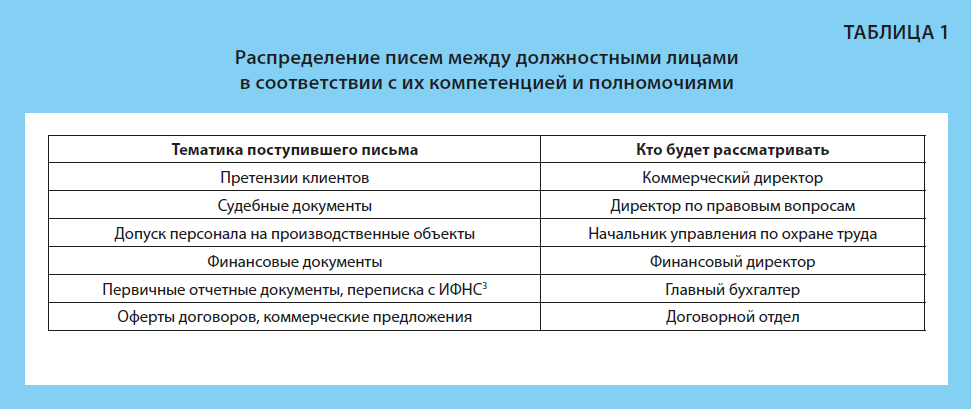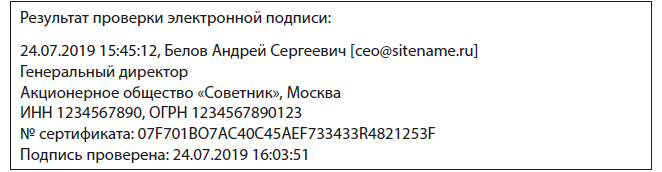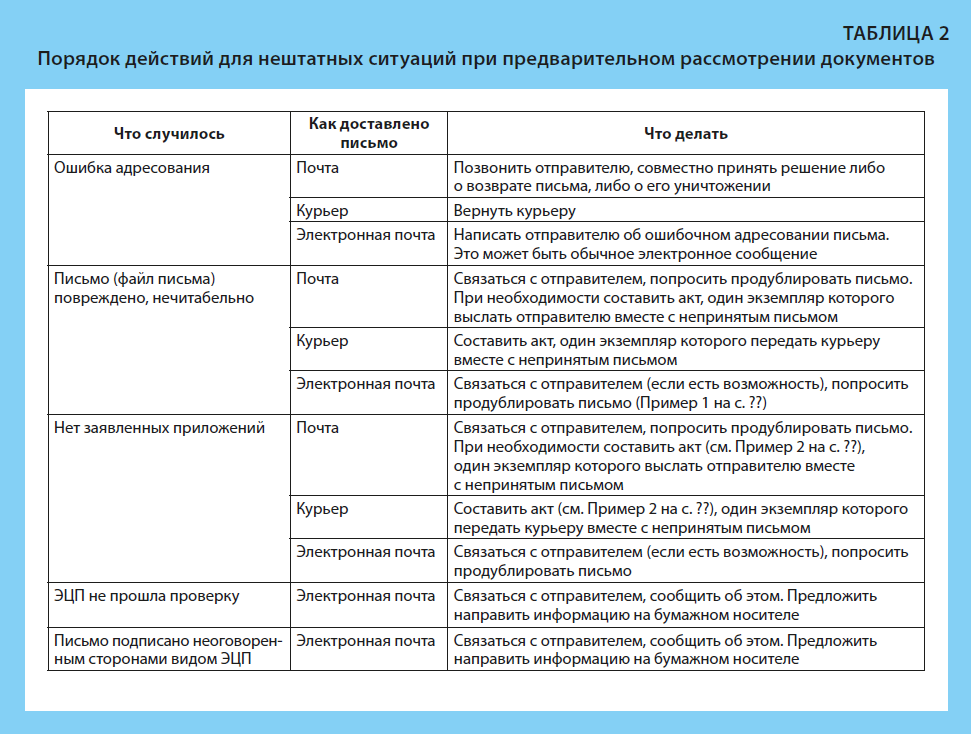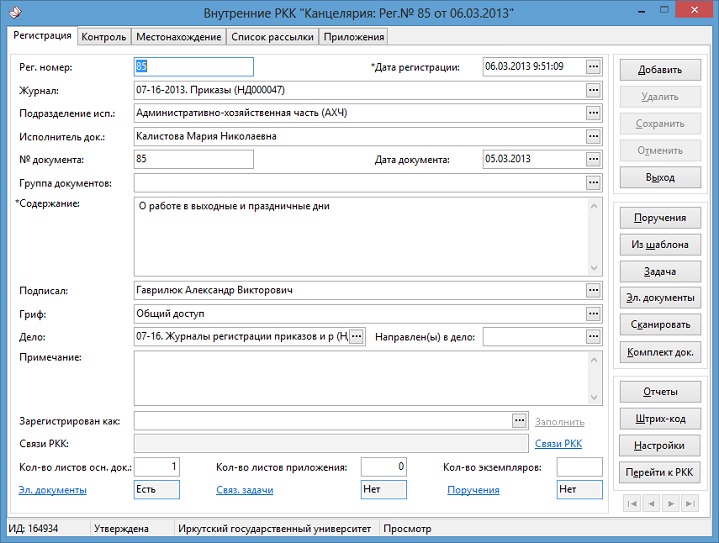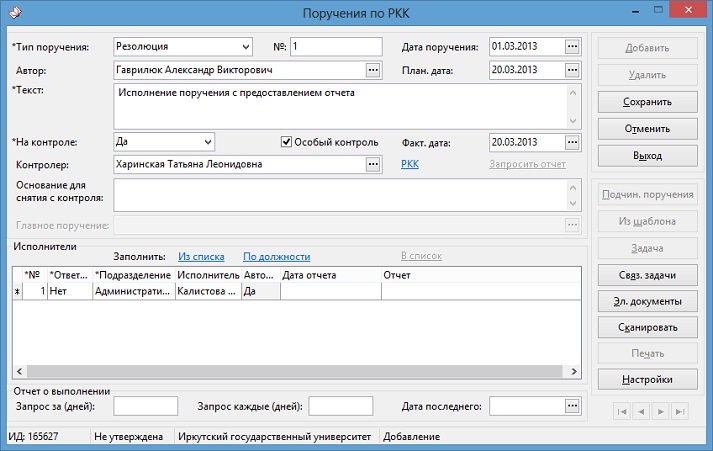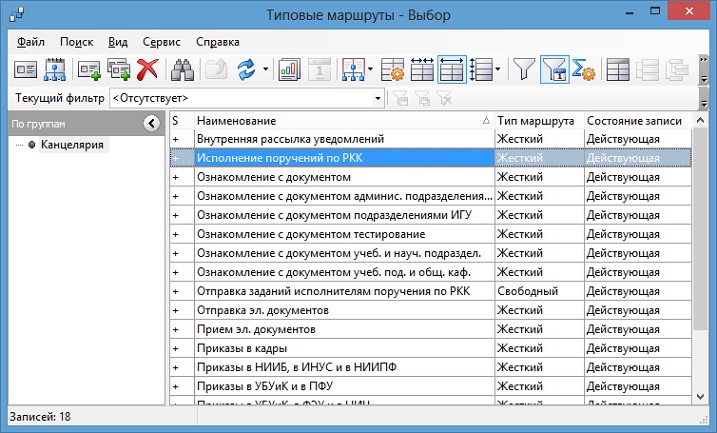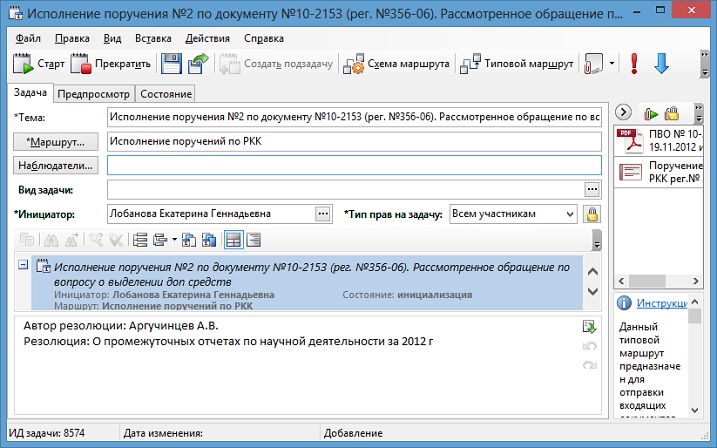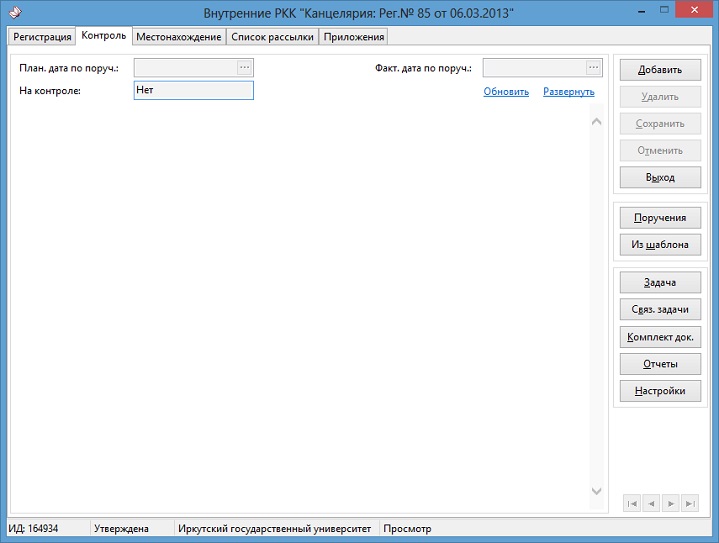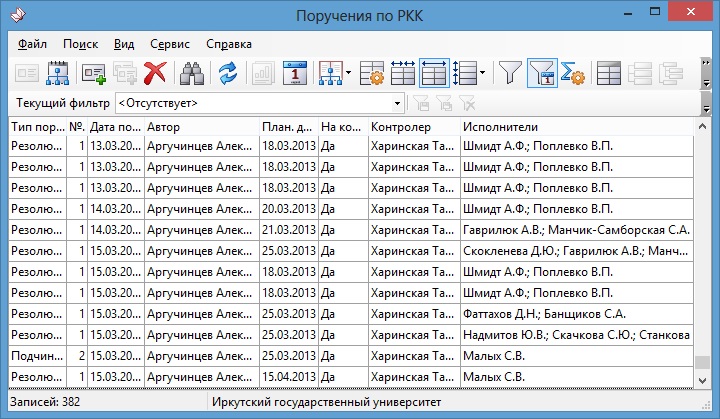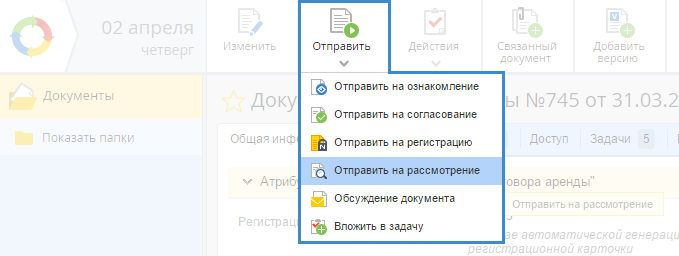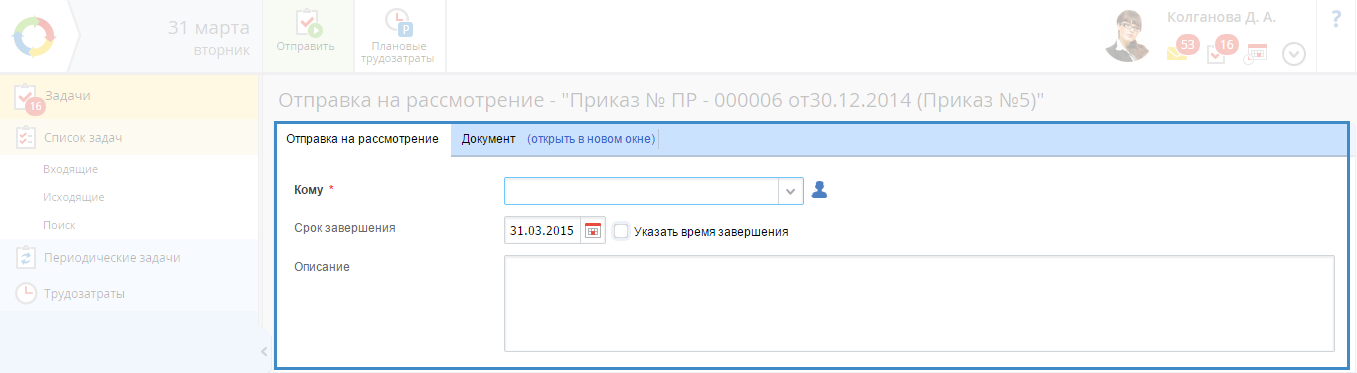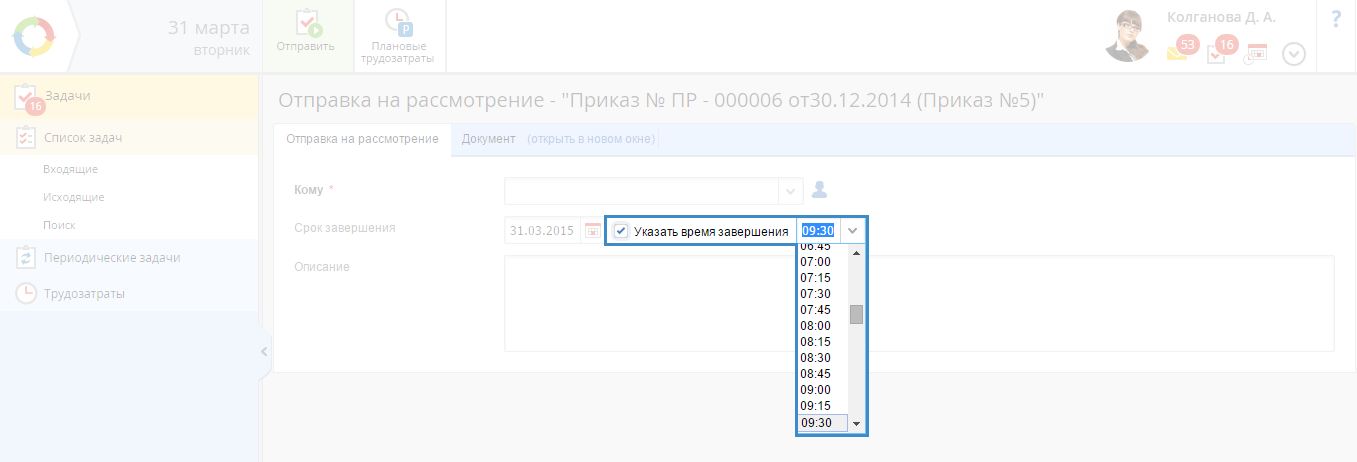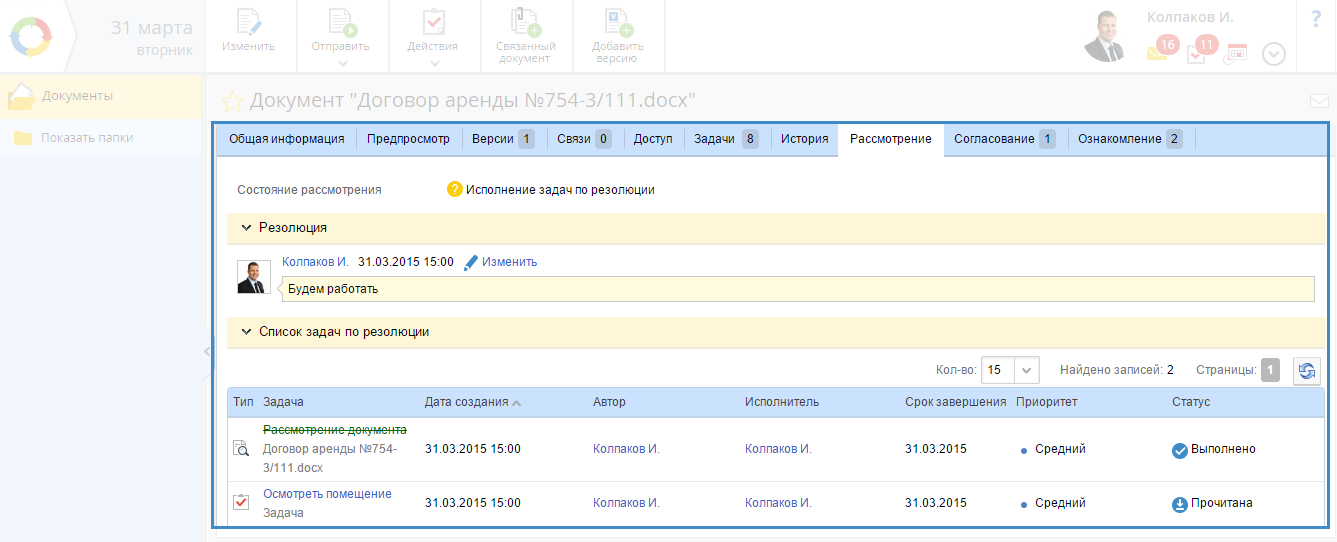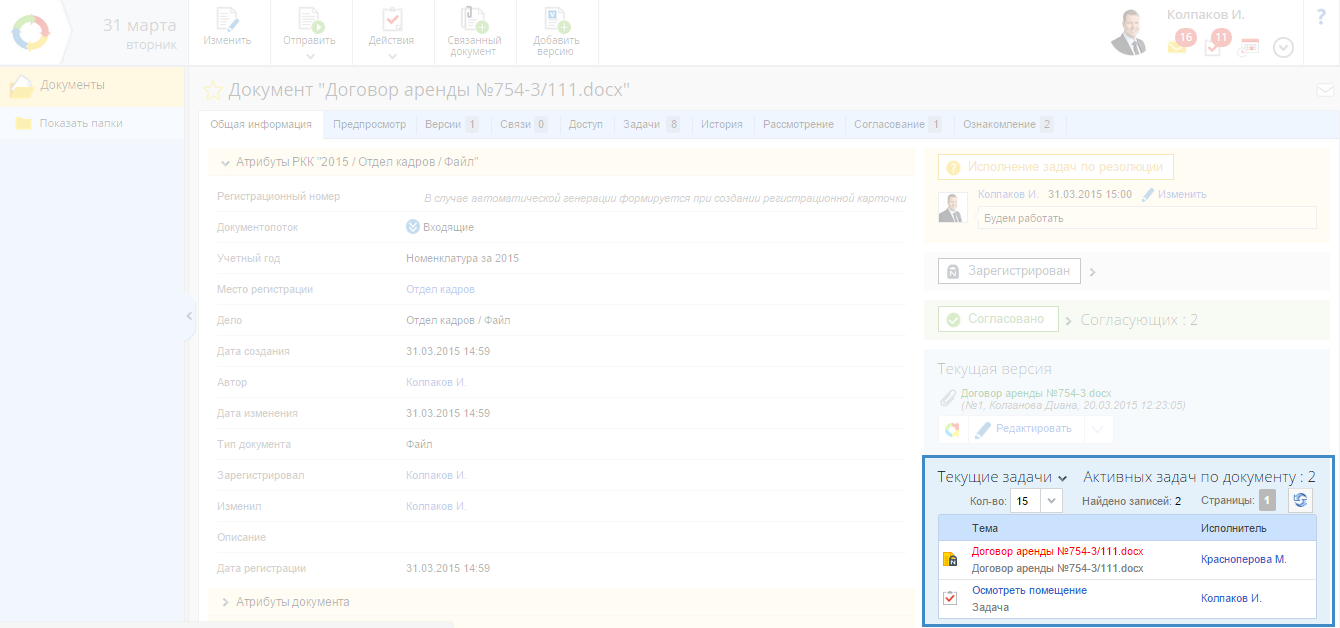Эта статья посвящена участку работы, который есть в любой организации. Новичкам она поможет грамотно организовать данный процесс. А опытным специалистам – обучить своих подопечных. Ведь статья написана практиком, имеющим многолетний опыт работы как в классическом советском бумажном делопроизводстве, так и в смешанном документообороте современных банков.
Даны советы, на что стоит обратить внимание в самом начале – при получении документа. Далее анализируются все этапы обработки: прием и сортировка корреспонденции, регистрация, направление на рассмотрение руководству, принятие управленческого решения (наложение резолюции), направление документа на исполнение, контроль исполнения и подшивка в дело исполненного документа. Наглядно демонстрируется, как ход обработки входящего документа отражается на нем самом в виде появления новых реквизитов / отметок, а также в регистрационных формах организации.
От чего зависит обработка конкретного входящего документа?
Обработка входящих писем (и в целом входящей корреспонденции) начинается с момента поступления документа в вашу организацию. Начинать описывать данный процесс работы следует с анализа факторов, оказывающих прямое влияние на его организацию. По моему мнению, таковыми являются:
- способ доставки корреспонденции;
- содержание документа;
- автор документа;
- установленные сроки исполнения документа.
Способ доставки корреспонденции
Способы доставки корреспонденции аналогичны имеющимся в нашем распоряжении способам отправки корреспонденции. Понятно, что как документ отправил, так его и получил.
Наиболее древним способом доставки корреспонденции является курьерская. Под ним может скрываться как «мальчик на побегушках», так и офицер спецсвязи.
Услугами спецсвязи, как правило, пользуются государственные учреждения, направляющие «депеши» государственного значения.
Пример 1
Таким способом осуществляется почтовая переписка между Министерством иностранных дел России и посольствами РФ, расположенными в различных зарубежных странах. Помните, был такой советский фильм – «Дипкурьер». Да и сегодня, когда на пороге вашего учреждения появляется человек в зеленой фуражке, то у простого смертного начинает учащенно биться сердечко: ага, я принимаю участие в решении важнейших государственных дел (шутка)!
Но в каждой шутке есть и доля правды, ведь, вскрыв конверт, вы запросто можете прочитать на гербовом листе текст бессмертного классика: «К вам едет ревизор».
Если в штате вашей организации имеется служба доставки (курьерская служба), то доставку особо важных и срочных документов (в пределах родного города) вы доверите только ей. При этом будете уверены, что документы дойдут в кратчайшие сроки и будут переданы, что называется, из рук в руки.
А доставку документов в другой город, как правило, доверяют специализированным почтовым компаниям. Благо, сегодня у нас есть выбор. Все зависит только от репутации компании, размера вашего кошелька и необходимых сроков доставки. Также почтовым компаниям доверяют организацию массовой рассылки, например, подарков к новогодним праздникам.
Классическим способом доставки официальных писем как по территории нашей страны, так и за ее пределы, является почтовое отправление через ФГУП «Почта России»: простые, заказные письма, письма с уведомлением о вручении, ценные письма и т.д. Только приходится сожалеть, что такая разветвленная сеть, которая есть у этого государственного предприятия, такая марка, созданная не сегодня, уступает на рынке почтовых услуг молодым и часто западным компаниям. Отстает она по таким важным показателям, как культура обслуживания и технологии работы.
По электронной почте чаще всего доставляются разного рода информационные материалы, приглашения, реклама и т.д.
Однако сегодня многие госучреждения используют электронную почту (выделенные каналы связи) для организации официального межведомственного общения. Например, письмо может быть оформлено в электронном виде, подписано ЭЦП, зарегистрировано в СЭД и отправлено корреспонденту одним нажатием кнопки. Красота.
Иногда по электронной почте вы получаете электронные копии срочных документов, доставка которых на бумажном носителе будет осуществлена позднее обычной почтой (для этого в современном делопроизводстве используется такой термин, как «досыл»).
Итак, мы видим, что в современную организацию корреспонденция может поступать различными способами. И выбранный вариант напрямую зависит от содержания документа, его актуальности / срочности, что существенно влияет на его дальнейшую обработку.
Такое количество современных средств доставки корреспонденции удобно только для отправляющей стороны. А вот сотрудников, осуществляющих прием корреспонденции, оно может «перегрузить».
Пример 2
Допустим, вы работаете в небольшой, но достаточно активно развивающейся конторе. В службе ДОУ два, от силы три человека. И целый день бегаете на ресепшен, принимаете почту у курьеров, просматриваете Outlook (заметьте, курьеры и электронная почта не работают по расписанию). Еще у вас не разобрана гора корреспонденции, полученной из местного отделения связи (хорошо, что хоть «Почта России» доставляет корреспонденцию один раз в день; при этом многие организации самостоятельно получают корреспонденцию в почтовом отделении, не доверяя такую важную процедуру почтальону, который тоже человек: может заболеть, уйти в отпуск или просто не явиться).
И тут на пороге появляется фельдъегерь. Вы все бросаете – и к нему, получать особо важный документ, с которым вы будете бегать весь оставшийся рабочий день…
Автор документа
Вторым важным фактором, влияющим на процесс обработки входящей корреспонденции, является авторство документа. Конечно, документы, поступившие от имени министра вашей отрасли, должны быть обработаны в срочном порядке и немедленно переданы руководителю на рассмотрение.
Содержание документа
Современные делопроизводственные процессы предполагают разработку для отдельных групп документов специальных маршрутов, характерных для документов определенного содержания.
Пример 3
Если вы используете систему электронного документооборота, то поступивший типовой документ можете направить по соответствующему маршруту одновременно всем заинтересованным лицам или выстроить маршрут движения документа таким образом, чтобы он в автоматическом режиме передавался от одного сотрудника следующему.
Также для отдельных групп документов можно разрабатывать «обратные» маршруты, т.е. не от руководителя к исполнителям, а от исполнителей к руководителю.
Если внимательно прочитать содержание поступающих писем, то можно смело классифицировать их по следующим признакам:
- письма, содержащие какое-либо требование, просьбу, предложение, жалобу, т.е. письма-запросы, требующие совершения каких-либо действий или принятия решений;
- письма-ответы на направленные вами инициативные документы;
- справочно-информационные письма.
Только по наименованию «письма-запросы» понятно, что данный вид документов требует тщательной проработки, и работа с документом этой группы может включать в себя все стадии обработки входящей корреспонденции, начиная с регистрации и заканчивая контролем исполнения. К письмам данного типа можно отнести и так называемые циркулярные, направляемые из вышестоящих организаций в подведомственные. В этих письмах перед вашей организацией ставятся какие-либо задачи, требующие обязательного, а иногда и безотлагательного исполнения. Поэтому для данной категории служебных писем важны два фактора: необходимость исполнения и, как следствие, сроки исполнения.
Письма-ответы являются ответными документами на ваши запросы, просьбы, предложения, требования и прочие инициативные письма, направленные в другие организации с целью решения каких-либо ваших задач. Чаще всего письма-ответы не требуют дальнейших действий, кроме их передачи сотрудникам, инициировавшим рассмотрение данного вопроса.
Справочно-информационные письма по своей сути не содержат элемента «необходимость исполнения» и чаще всего исполнению не подлежат – у них краткая жизнь: прочитал, принял к сведению и выбросил в корзину.
Срок исполнения
Сроки исполнения могут быть установлены типовой инструкцией по ведению делопроизводства и растянуты до 1 месяца. Но для отдельных видов документов сроки исполнения установлены специальными нормативными актами, по которым они могут исчисляться в днях, например, с момента поступления письма в организацию. Поэтому для документов с различными сроками исполнения целесообразно разрабатывать и различные процессы их обработки.
Эту важную тему в прошлом полугодии мы подробно рассмотрели в своем журнале, опубликовав несколько статей.
А сейчас мы показали, на что нужно обращать внимание, выстраивая процесс работы с входящей корреспонденцией. В современном мире жестких сроков и правил, огромного потока информации не допустимо направлять движение этого информационного потока в одно русло, очень легко захлебнуться в этой быстрой и бушующей горной реке.
Этапы процесса работы с входящей корреспонденцией
Процесс работы с входящей корреспонденцией можно разбить на этапы:
- прием;
- сортировка;
- регистрация корреспонденции;
- направление документов адресатам для принятия управленческого решения;
- направление документов на исполнение;
- исполнение документов;
- организация контроля исполнения документов;
- формирование исполненных документов в дела.
Процесс работы с входящей корреспонденцией, как и любой другой бизнес-процесс, помимо составляющих его элементов обязательно описывает или регламентирует производственную деятельность его участников. Для каждого участника процесса характерна определенная роль. В данном случае роли могут быть распределены так:
- Руководитель – это руководитель учреждения или структурного подразделения. Рассматривает поступившие на его имя документы, принимает по ним управленческое решение, оценивает результат исполнения.
- Ответственный исполнитель – сотрудник учреждения, указанный в резолюции Руководителя как «Ответственный исполнитель». Получает в соответствии с резолюцией Руководителя документ для его дальнейшего исполнения, организует работу соисполнителей, докладывает Контролеру о ходе исполнения документа.
- Исполнитель – сотрудник учреждения, указанный в резолюции Руководителя как «Исполнитель». Получает в соответствии с резолюцией Руководителя документ для его дальнейшего исполнения, отчитывается перед Руководителем или Контролером о ходе исполнения поручений по документу. При наличии Ответственного исполнителя является соисполнителем.
- Контролер – сотрудник учреждения, указанный в резолюции Руководителя как «Контролер» либо являющийся таковым на основании внутренних нормативных документов организации. Получает от Ответственного исполнителя и соисполнителей отчеты о ходе исполнения документа. Принимает решение о завершении работ по документу и снятии его с контроля.
- Секретарь – секретарь руководителя. Получает документы на бумажном носителе для дальнейшего их доклада Руководителю, вносит в регистрационные материалы отметки о движении документов.
- Делопроизводитель – сотрудник службы ДОУ. Отвечает за получение, сортировку, регистрацию, занесение сведений о документе в регистрационные материалы, отправку документа на резолюцию, направление документа на исполнение, ведение контроля за ходом исполнения документа. Получает от исполнителей отчеты о завершении работ по исполнению документа, направляет отчеты Контролеру. По поручению Контролера возвращает документы на доработку или снимает их с контроля.
Также, с моей точки зрения, необходимо ввести и такие понятия, как стадия жизненного цикла служебного письма или статус документа, в зависимости от которого у каждого участника процесса могут быть свои четко определенные функции / обязанности (см. Таблицу 1).
Таблица 1. Функции участников на различных этапах процесса обработки входящей корреспонденции

Прием входящей корреспонденции
Будем рассматривать три источника поступления документов в организацию: отделение почтовой связи ФГУП «Почта России», курьер и электронная почта.
Доставка корреспонденции из почтового отделения осуществляется, как правило, один раз в день, чаще всего утром.
Документы, поступающие из почтового отделения, могут сопровождаться почтовым реестром, в котором указывается общее количество почтовых отправлений, доставленных в ваш адрес. Если на имя вашей организации поступили заказные почтовые отправления, то на них будет составлен отдельный почтовый реестр. Как правило, в эти реестры включается не только корреспонденция, направленная вам из других организаций, но и корреспонденция, отправленная вами, но возвращаемая на ваш адрес по каким-либо причинам. Причинами возврата могут быть неверно указанный адрес получателя, доставка почтовых уведомлений о вручении вашего письма адресату и др.
Если вы получаете заказные письма, то имейте в виду, что ваш корреспондент имеет право и возможность проверить факт доставки документа в вашу организацию. Поэтому рекомендую внимательно сличать полученные конверты с реестром перед проставлением на нем подписи, даты и времени доставки. Так как такую работу приходится выполнять ежедневно, можно изготовить специальный штамп, который сократит время на заполнение подобных документов. Иногда вашу подпись на почтовом реестре требуется заверить печатью. Если же у вас появится специальная печать для экспедиционной обработки документов, то вам не придется с каждым реестром отправляться на поиски гербовой печати. Как правило, для курьеров и сотрудников почтового отделения на оттиске печати достаточно наименования организации, отправляющей / получающей корреспонденцию.
Пример 4. Образцы штампа и печати экспедиции
Если вы имеете дело с курьерской доставкой, то вам также придется расписываться в получении документа, а в некоторых случаях (например, если документ доставлен сотрудником спецсвязи) и заверять свою подпись печатью.
Итак, корреспонденция получена. Вы сверили почтовые реестры с имеющимися в вашем распоряжении документами. Если обнаружили расхождения между реестром и фактическим наличием документов, то об этом нужно немедленно сообщить в организацию, доставившую корреспонденцию, и составить соответствующий акт.
Внимание! Расписываться в реестрах можно только тогда, когда вы полностью уверены, что все документы, указанные в них, доставлены в целости и сохранности.
Потрудитесь проверить, все ли конверты адресованы вашей организации. Ошибочно доставленные почтовые отправления немедленно возвращаются в почтовое отделение или доставившему их курьеру, о чем также делается соответствующая запись в реестре. Например, «Заказное письмо № 120320113516 доставлено ошибочно».
Доставка документов по электронной почте может осуществляться как в рамках межведомственного электронного документооборота, так и между различными организациями и гражданами, не участвующими в этом процессе.
Получение документов по электронной почте также начинается с проверки комплектности и целостности корреспонденции. В первую очередь следует проверить, верно ли указано наименование получателя. Ведь не только на конвертах могут быть ошибки. Если вы обнаружили, что электронное письмо доставлено не по адресу либо в сообщении не хватает вложений, то немедленно сообщите об этом корреспонденту.
Первичная сортировка входящей корреспонденции
Вторым этапом обработки входящей корреспонденции является ее первичная сортировка по адресатам, а затем на регистрируемую и нерегистрируемую корреспонденцию.
Как мы знаем, регистрация документов зависит от формы делопроизводства, принятой в организации. При централизованной форме все поступившие в организацию документы регистрируются в одном структурном подразделении. При децентрализованной – каждое подразделение самостоятельно регистрирует «свои» документы. При смешанной форме делопроизводства возможны различные варианты, например, место регистрации может зависеть не только от того, на чье имя поступил документ, но и от его содержания.
Итак, внимательно читаем наименование адресата на конвертах и раскладываем почту. Для сортировки почты можно применять специальные стеллажи с ячейками, папки, почтовые ящики и т.д. Конечно, нечто подобное присуще обычным почтовым ящикам. Это наиболее удобный способ сортировки: можно быть уверенным в том, что никто, кроме адресата, не прочитает и не унесет его почту. Если вы для этой цели используете папки, то обязательно следите за тем, чтобы они лежали на строго отведенном месте, что позволит избежать неразберихи в документах.
Почту разложили, остались только те документы, регистрация которых осуществляется в вашем структурном подразделении. Теперь вскроем конверты и ознакомимся с их содержимым. Кстати, конверты с надписью «Лично», как правило, никем не вскрываются, а передаются адресату.
В каждой организации непременно есть перечень документов, не подлежащих регистрации. Регистрации, конечно, не подлежат рекламные материалы, поздравления и прочее. Хотела добавить в этот список и подписные издания, но опыт показывает, что если не регистрацию, то их учет осуществлять все-таки необходимо.
Точно так же регистрации не подлежат бухгалтерские документы – счета, акты и прочее. Но если вы уже сталкивались с подобными документами, то должны знать: все, что не зарегистрировано, то обязательно потеряется. А утрата документов может привести к различного рода штрафным санкциям в отношении вашей организации. Поэтому бухгалтерские документы также можно регистрировать, но желательно выделять в отдельную группу и, как позволяют нам современные СЭД, моделировать для их обработки специальные маршруты.
Поэтому, к моему глубокому сожалению, список нерегистрируемых документов получается чрезвычайно кратким.
Далее, руководствуясь своим опытом, посоветую из общей массы поступивших документов выделить те, которые подлежат немедленному докладу руководству. Их вы будете регистрировать в первую очередь. Затем выберите документы, срок исполнения которых установлен каким-либо нормативным правовым актом и очень краток, например, 3 рабочих дня.
Немедленному докладу подлежат, как правило, документы, поступившие из вышестоящих или курирующих организаций, содержащие какие-либо поручения или требования в отношении вашей организации.
Также отметим, что документы с грифом, например, «ДСП», чаще всего регистрируются в отдельных учетных регистрах.
Итак, вы просмотрели всю поступившую корреспонденцию, провели ее первичную сортировку. И сейчас мы готовы начать ее регистрацию.
Регистрация входящей корреспонденции
Регистрация поступивших документов возлагается на сотрудников службы ДОУ, а при децентрализованной форме делопроизводства – на секретарей или делопроизводителей структурных подразделений.
Регистрация подразумевает внесение определенных метаданных документа в регистрационные материалы с целью фиксации факта поступления документа в организацию, что в дальнейшем позволит отслеживать не только движение документа между структурными подразделениями и место его хранения, но и результат его исполнения.
Регистрация может осуществляться:
- как на бумажном носителе (в этом случае ведется стандартный Журнал регистрации входящих документов или оформляются контрольно-регистрационные карточки (далее – РК)),
- так и в электронном виде:
- визуально для пользователя СЭД это может выглядеть как заполнение метаданных регистрируемого документа в тот же Журнал или в отдельную регистрационную карточку;
- если на СЭД денег пока нет, то можно использовать широко распространенную офисную программу MS Excel, ведя в ней электронную таблицу по форме привычного нам Журнала регистрации. В ней потом можно будет быстро сортировать, фильтровать и находить интересующую вас информацию.
Конечно, СЭД удобна. Во-первых, она позволяет использовать различные справочники (например, справочник корреспондентов, справочник видов почтовой доставки, справочник сотрудников организации и т.д.). Во-вторых, с помощью СЭД легко отслеживать жизненный цикл документа, формировать любые отчетные формы, а также, что наиболее важно, организовывать коллективную работу с документами.
При регистрации входящей корреспонденции, как правило, используется стандартный набор реквизитов, которые вписываются в журнал регистрации или РК на первом этапе обработки входящего письма:
- регистрационный номер входящего документа;
- дата регистрации (поступления) документа;
- дата и регистрационный номер поступившего документа;
- сведения о корреспонденте (наименование организации – автора документа; должность и Ф.И.О. лица, подписавшего письмо);
- краткое содержание письма;
- способ доставки (если письмо доставлено заказным почтовым отправлением, можно проставлять в регистрационные материалы и номер заказного почтового отправления, что удобно, когда несколько документов пришло в одном конверте);
- количество полученных экземпляров письма;
- номер полученного экземпляра;
- сведения об адресате (Ф.И.О. и должность лица, на имя которого поступило письмо, хотя оно может быть адресовано и самой организации без указания конкретного должностного лица);
- кому (Ф.И.О. и должность) входящий документ передается для принятия управленческого решения, ознакомления или исполнения.
Также основным элементом регистрации входящих писем с помощью современных СЭД является присоединение к РК документа его электронного образа. Если документ поступил в организацию на бумажном носителе, то он сканируется и получившийся файл прикрепляется к РК. Если документ поступил в электронном виде, то его файл просто прикрепляется к регистрационной карточке. Современные СЭД позволяют в автоматическом режиме регистрировать поступившие документы непосредственно из электронной почты или из самого открытого электронного документа.
Если ваша организация является участником межведомственного электронного документооборота или вы и ваш корреспондент используете одну и туже СЭД, регистрация (т.е. первичное заполнение полей РК в вашей системе) может осуществляться в автоматическом режиме.
После того, как мы внесли в регистрационные материалы все сведения о поступившем письме, давайте присвоим ему статус «Зарегистрировано». Далее не забудьте на документах, поступивших на бумажных носителях, проставить регистрационный штамп. Обычно он размещается в правом нижнем углу первой страницы документа и состоит из следующих элементов:
- наименования организации;
- даты регистрации документа (иногда добавляют время получения);
- входящего регистрационного номера (не путать с номером, присвоенным документу его автором).
Пример 5. Первичная регистрация документа в Журнале входящей корреспонденции
Пример 6. Зарегистрированное входящее письмо
Как вы видите из реквизитов поступившего документа (из Примера 6) и регистрационных материалов (Журнал из Примера 5), мы не только внесли метаданные о вновь поступившем документе, но и указали также, что полученное письмо является ответным (см. графу 6 Журнала).
К сожалению, только электронные формы регистрации позволяют наиболее полно фиксировать необходимые сведения о документе.
Например, СЭД позволит нам не только указать, что поступившее письмо является ответным, но и с помощью системы связок объединить РК двух документов в один комплекс.
Теперь представьте, что письмо-ответ первоначально было отправлено в налоговую инспекцию не по почте, а в виде электронного сообщения и уже было зарегистрировано в СЭД налоговой. И вы оцените преимущества электронного документооборота, когда система сама проанализирует вновь зарегистрированный документ по определенным параметрам и сообщит регистратору о том, что данный документ уже зарегистрирован и в настоящий момент регистрируется повторно. Представьте, сколько времени вам потребовалось бы, чтобы пролистать регистрационный журнал и выявить дубляж!
Также СЭД помогут делопроизводителю зарегистрировать «энное» количество однотипных писем, поступивших от одного корреспондента. Например, банк получил из налоговой инспекции одновременно 15 запросов о предоставлении информации о движении денежных средств на счетах клиентов банка. 15 одинаковых писем, отличающихся одно от другого только регистрационным номером и наименованием клиента банка, о котором запрашивается информация. СЭД легко создаст на основе уже зарегистрированного документа новый, скопировав в соответствующие поля РК повторяющуюся информацию. Пользователю останется только внести индивидуальные данные.
Регистрация сопроводительных писем. Как известно, с помощью сопроводительных писем направляются или пересылаются важные документы (договорная документация, циркулярные письма и др.). В этой связи делопроизводители часто задаются вопросом, какой документ регистрировать – сопроводительное письмо или тот документ, который оно сопровождает? В этой ситуации нужно ответить на вопрос: по каким параметрам вы в дальнейшем будете осуществлять поиск документов? Чаще всего его приходится вести по данным «сопровождаемого» документа. Поэтому удобнее основным документом все-таки считать «сопровождаемый» документ, а сопроводительное письмо прикреплять в виде связанного документа. Например, в регистрационной карточке входящего документа СЭД «ДЕЛО» для этой цели предусмотрена специальная закладка, которая так и называется – «Сопроводительный документ».
Направление документов на рассмотрение руководителю
Оригиналы зарегистрированных входящих документов на бумажном носителе передаются секретарю для их дальнейшего доклада руководителю. В крупных компаниях до передачи документов руководителю помощником готовятся проекты резолюций, которые оформляются на специальных бланках, так называемых «бегунках». «Бегунок» может содержать только реквизиты руководителя: его должность и фамилию, имя, отчество или же иметь типовую форму. При разработке типовой формы «бегунка» особое внимание следует уделять содержательной части резолюции, необходимо предусмотреть место для написания текста резолюции, для указания фамилии должностного лица, на которого будет возложен контроль исполнения данного документа, а также фамилии ответственного исполнителя и соисполнителей. Также желательно предусмотреть место для проставления отметки о постановке документа на контроль и срока исполнения документа (его лучше указывать не в днях, а в виде конкретной даты). См. Пример 7 на следующей странице.
В последнее время с внедрением в крупных организациях СЭД документы на бумажных носителях не передаются руководителю, ему направляется только его электронная копия. СЭД позволяют решить вопрос и с подготовкой проекта резолюции, которая также готовится помощником руководителя в электронном виде и пересылается руководителю с целью ее дальнейшей доработки и утверждения.
Но вернемся к бумажному документообороту.
Момент передачи документов от делопроизводителя секретарю руководителя очень важен, так как довольно часто приходится объявлять «розыск пропавших документов», в то время как они спокойно лежат в кабинете руководителя. Поэтому факт передачи документов от делопроизводителя секретарю и обратно требует ведения строжайшего учета.
Для этого еще необходимо оставить только один маршрут движения документов от руководителя к исполнителю: руководитель – секретарь – делопроизводитель – исполнитель. Иначе руководитель, передающий документы непосредственно исполнителям «из рук в руки», сам создает предпосылки для бесконтрольного движения документов, что ведет не только к несвоевременному исполнению, но и к утрате документов.
Если вы ведете только «бумажное» делопроизводство, то единственным вариантом фиксации факта передачи документов руководителю (или его секретарю) будет перечень (список номеров) передаваемых документов.
Если же вы работаете в СЭД, то секретарю, получившему входящую корреспонденцию, остается только сверить наличие передаваемых документов на бумажном носителе с документами, зарегистрированными в системе. Также удобно использовать стадии жизненного цикла электронного документа. Вы помните, после регистрации мы установили для зарегистрированных в системе документов стадию «Зарегистрировано». Секретарь, получив документы на бумажном носителе и сверив их с данными системы, может присвоить им новый статус: «На рассмотрение».
Руководитель, получивший документ, принятое по нему управленческое решение оформляет в виде резолюции, которая пишется на самом документе (см. текст курсивом на фрагменте входящего письма в Примере 
Пример 7. Оформление на отдельном листе типовой резолюции – «бегунка»
Текст резолюции должен четко указывать, кому, что и когда нужно сделать, а также содержать дату ее наложения и подпись руководителя. Кстати, если заготовка «бегунка» содержит сведения, которые в итоговой резолюции должны быть иными (например, исполнителем руководитель решил назначить Иванова, а не Петрову, которую помощник уже вписал в проект резолюции на «бегунке»), то вместо перепечатки «бегунка» или внесения в него исправлений вручную можно оформить резолюцию на самом документе.
Пример 8. Оформление резолюции вручную на самом входящем документе
Бумажные документы с резолюцией руководителя передаются секретарем в отдел ДОУ для дальнейшего исполнения, о чем делается соответствующая запись в учетных документах секретариата, или факт возврата документов фиксируется с помощью изменения стадии жизненного цикла документа, которым присваивается следующий статус – «На исполнение».
Направление документов на исполнение
На этом этапе работы с входящей корреспонденцией перед сотрудниками службы ДОУ стоят две задачи:
- во-первых, перенести в регистрационные материалы резолюцию руководителя (текст резолюции (т.е. поручение руководителя), а также фамилии должностных лиц, которым будет направлен документ на исполнение и для осуществления контрольной функции);
- во-вторых, передать документы в структурные подразделения на исполнение или ознакомление.
Не забудьте, что если в резолюции руководителя указан срок исполнения документа или проставлена отметка «На контроль» / «Контроль», то службе ДОУ необходимо осуществлять контроль исполнения этого документа. В регистрационном журнале признак контрольности может проставляться в графе «Регистрационный номер» (она идет первой и сразу видна), или в графе «Резолюция» (как в Примере 9), или в специально отведенной для этого графе.
Современные СЭД позволяют ставить документы на контроль в автоматическом режиме при вводе в регистрационные материалы определенных параметров, например, плановой даты исполнения документа. Кроме того, и в этой ситуации можно использовать стадии жизненного цикла документа, присвоив ему стадию «На контроле».
При работе с бумажными носителями делопроизводители должны каким-то образом передать документы исполнителям. Например, делопроизводители раскладывают их по все тем же папкам, ячейкам или почтовым ящикам структурных подразделений и ждут, когда сотрудники данных подразделений придут за документами. В некоторых организациях для доставки документов между подразделениями используют труд внутренних курьеров, которые разносят документы в соответствии с установленным графиком.
А при работе в СЭД рассылка исполнителям электронных документов осуществляется в автоматическом режиме сразу же после оформления резолюции руководителя. И документ поступает исполнителю уже через несколько секунд после нажатия волшебной кнопки «Ок».
А сейчас продемонстрируем образец входящего письма и обозначим, на каких этапах обработки какие отметки на нем появляются и – одновременно – какие сведения вносятся в Журнал регистрации.
Пример 8. Отражение этапов обработки входящего документа на нем самом и в Журнале регистрации
Исполнение документов
Ответственность за исполнение документов (входящих писем и поручений по ним) возлагается на сотрудников организации, назначенных исполнителями в соответствии с:
- резолюцией руководителя;
- должностными обязанностями;
- утвержденным бизнес-процессом.
Руководствуясь правилами классического делопроизводства, ход работы исполнителя с документом и ее результат отражается в регистрационных материалах (например, в графах / полях «Ход исполнения» и «Отчет об исполнении»). На самом документе проставляется, как правило, только отметка об исполнении документа без деталей хода исполнения (соответствующая запись оформляется на нижнем поле документа)
Задача делопроизводителя на этом этапе состоит только в том, чтобы принимать от исполнителей отчеты о проделанной работе и при необходимости переносить их в регистрационные формы. Основанием для внесения записей о ходе исполнения документа является письменный или устный отчет ответственного исполнителя о проделанной работе.
В графу «Ход исполнения» вносятся основные этапы работы с документом или причины, послужившие основанием для продления (переноса) срока исполнения документа. Например, «25.08.2011 проведена встреча с партнером, достигнута предварительная договоренность, направлены документы для разработки договора сотрудничества» или «В связи с тем, что требуется дополнительная проверка и 11.08.2011 запрошены копии платежных документов, прошу перенести срок исполнения на 20.08.2011».
В графу «Отметка об исполнении» вносятся сведения об исполнении документа в целом: «15.08.2011 проведена камеральная проверка ОАО «Алатырь». Отчет о проверке представлен руководству 18.08.2011». Если исполнение документа оформлено ответным письмом, то указывается дата и номер ответного документа, например, «Исх. № 1561/12 от 25.08.2011».
Если вы работаете в СЭД, особое внимание необходимо уделить так называемым «пустым» отчетам: когда сотрудники, получившие документы на исполнение, просто проставляют отметку «Исполнено», не задумываясь о том, что они одним нажатием клавиши отчитываются об исполнении документа, а не о его прочтении. Исполненным считается только тот документ, по которому решены все поставленные в нем вопросы. «Пустой» отчет ответственного исполнителя с текстом вроде «Выполнено» или «Исполнено», без указания конкретных сведений об исполнении делопроизводителем, приниматься не должен, а поручение должно быть направлено на доработку.
Исполнив документ, исполнитель обязан на нем (на нижнем поле документа) оформить отметку об исполнении. Если совершено какое-либо действие, то исполнитель в отчете об исполнении описывает это действие, проставляет дату совершения действия, личную подпись и дату оформления отметки об исполнении. См. Пример 9. Так поступают при бумажном делопроизводстве. При работе в СЭД подобные сведения могут сразу вноситься в систему либо опять же оформляться исполнителем на бумажном документе с проставлением своей подписи, а потом они переносятся еще и в СЭД им самим или же делопроизводителем. В этот момент документ переходит на следующую стадию своего жизненного цикла – «Отчет об исполнении».
Организация контроля исполнения
Контроль исполнения документов по существу полностью ложится на плечи сотрудника, назначенного контролером. На сотрудников службы ДОУ возлагается лишь ведение «технической» стороны контроля: проверка факта исполнения документа «выполнено / не выполнено», а также соблюдения сроков исполнения.
К сожалению, журнальная форма регистрации тем и неудобна, что не позволяет осуществлять оперативный контроль исполнения документов. Ведение контрольной функции в автоматическом режиме является одним из преимуществ СЭД, которые позволяют получать информацию о документах, находящихся на контроле в различных разрезах: видеть документы, находящиеся на исполнении как у отдельных сотрудников, так и у конкретного подразделения в целом; документы, срок исполнения которых истекает в определенную дату и т.д.
Конечно, текущий контроль удобнее всего осуществлять, ориентируясь на сроки исполнения, отсортировав документы соответствующим образом. Не стоит забывать и о промежуточном контроле, который проводится за несколько дней до установленного контрольного срока. Сегодня для проведения промежуточного контроля используют систему «напоминаний», которые направляются исполнителям в автоматическом режиме.
По одному документу может быть принято несколько управленческих решений, которые будут оформлены в виде нескольких поручений. Причем у них могут быть установлены разные сроки исполнения! И каждое поручение надо ставить на контроль, что в дальнейшем приведет к контролю за исполнением не только документа в целом, но и каждого поручения в отдельности.
Поэтому сегодня различают понятия «поручение» и «резолюция», обычная «резолюция» и «контрольная резолюция», обычное «поручение» и «контрольное поручение» или «контрольный документ». Один документ может иметь одновременно несколько обычных и контрольных поручений. При этом, например, если резолюция вышестоящего руководителя не имеет ни одного контрольного поручения, то и сам документ в целом не будет считаться контрольным.
Если у вас нет системы электронного документооборота, то рекомендуем вести Журнал регистрации все-таки не в бумажной форме, а хотя бы в электронной таблице в MS Excel или MS Access. В случае необходимости контроля нескольких поручений, выданных по одному документу, вы сможете завести их в таблице отдельными строками:
- в первой из которых вы заполняете все графы,
- а во всех последующих повторяете только входящий номер и дату поступления документа (для его идентификации), а также заполняете те графы, которые содержат индивидуальную информацию о выданном поручении и его исполнении.
Осуществление контрольных функций службой ДОУ будет менее обременительным, если информация об исполнении поручений будет вноситься своевременно, по мере обработки как входящих, так и исходящих документов. Например, если вы регистрируете исходящий документ, который одновременно является ответным письмом на какой-либо входящий документ, то не поленитесь и внесите информацию в регистрационные материалы входящего письма, а по возможности и снимите его с контроля.
Документ снимается с контроля лишь контролером. Исполнитель, доложив об исполнении документа, только просит снять его с контроля (см. отметку № 3 на входящем письме из Примера 9). Также «попросить» это сделать могут и иные сотрудники, «заметив» изменение ситуации.
После снятия документа с контроля в регистрационных материалах признак контрольности 


В этот момент документу может быть установлен новый статус – «Исполнено. Снято с контроля».
Формирование документов в дела
Исполненные в делопроизводстве входящие письма формируются в дела по следующим признакам:
- по содержанию (предметно-вопросному признаку) документов (например, в одно дело формируется переписка о направлении / получении отчетов);
- по географическому признаку (в одно дело формируются документы, поступающие / отправляемые из одного региона);
- по корреспондентскому признаку (в одно дело формируется переписка с одним корреспондентом) и так далее.
Формирование дел с наименованиями «Входящие» и «Исходящие» допустимо только в том случае, если между документами, сформированными в эти разные дела, будет установлена тесная связь. Например, на входящем документе обязательно указывается номер и дата ответного документа, а также номер дела, в которое он подшит. Точно такая же информация должна содержаться и в регистрационных материалах. Иначе вам придется долго искать или письмо-запрос, или ответ на него.
Номер дела по номенклатуре, в которое после исполнения будет подшит документ, может входить в состав его регистрационного номера. Это в равной мере касается как номера, присваиваемого автором документа, так и входящего номера, присваиваемого получателем письма.
Делопроизводителем на документе делается соответствующая надпись: «В дело № 01-15», и эти же сведения переносятся в регистрационные материалы (см. в Примере 9 последнюю 15 графу Журнала и отметку под № 4 на входящем письме).
* * *
По работе с входящей корреспонденцией часто составляются различного рода аналитические отчеты:
- отчет о контроле исполнения документов (предоставляются как количественные, так и качественные показатели);
- отчеты о количестве поступивших документов в целом и в разрезе структурных подразделений;
- отчеты о тематике входящих документов или о регионах, с которыми ведется переписка, и т.д.
Поэтому сегодня устаревшие формы работы с документами на бумажных носителях отходят на задний план, уступая место электронному документообороту. Журнальная форма регистрации остается жить только в особо секретных учреждениях, и ее место в делопроизводственных процессах уверенно занимают системы электронного документооборота и «мастер на все руки» MS Excel.
Продолжаем рассматривать принципы эффективного документооборота, которые предлагает Примерная инструкция по делопроизводству в государственных организациях.
Третий принцип – организация предварительного рассмотрения входящих документов.
Прием и предварительное рассмотрение
Доставленное письмо – это принятое письмо, при условии, что оно адресовано той организации, в которую доставлено. Кроме того, доставленными считают письма, поступившие в почтовое отделение, но не полученные адресатом по извещению. Именно поэтому организациям, юридический адрес которых отличается от фактического, нельзя забывать о почтовом ящике по юридическому адресу. Государственные и контролирующие органы чаще всего направляют письма именно на этот адрес.
Большинство писем проходит предварительное рассмотрение после приема и до регистрации (или рассмотрения, если документ нерегистрируемый). Например, в организацию пришло бумажное письмо, которое доставил курьер. В таком случае секретарь должен принять письмо и подтвердить прием – поставить свою подпись о получении, после чего вскрыть конверт и прочитать письмо – то есть заняться его предварительным рассмотрением.
Когда на почту организации поступает электронное письмо, оно уже считается принятым. Секретарь должен сразу заняться его предварительным рассмотрением.
Действия при предварительном рассмотрении входящих документов:
1. Отнести поступивший документ к регистрируемой или нерегистрируемой корреспонденции.
2. Определить должностное лицо, которое должно рассмотреть письмо, или подразделение, в которое его следует передать (для нерегистрируемых документов).
3. Проверить подлинность ЭЦП или наличие соглашения между организациями об обмене корреспонденцией, подписанной определенным видом ЭЦП.
Регистрируемая и нерегистрируемая корреспонденция
Распространенная ошибка принимающих корреспонденцию работников – регистрировать как входящий любой поступающий документ: от счета на оплату до оферты договора. Но регистрировать нужно только письма! Если в организацию поступает счет или оферта с сопроводительным письмом, то входящий номер получает именно письмо, а не документ.
Если поступивший документ относится к нерегистрируемым, его следует передать в соответствующее структурное подразделение.
Распределение документов для рассмотрения
Если в организации полномочия по рассмотрению и подписанию документов распределены между руководителями структурных подразделений в соответствии с их компетенцией, рассмотрение писем также следует распределить между ними. Генеральному директору направляют на рассмотрение только особо важные документы, а также документы, тематика которых не связана с полномочиями или компетенцией ни одного должностного лица.
Чтобы знать, кому именно направлять тот или иной поступивший в вашу организацию документ, создайте таблицу распределения писем между должностными лицами в соответствии с их компетенцией и полномочиями (Таблица 1).
После регистрации секретарь должен передать корреспонденцию напрямую ответственному должностному лицу.
Проверка подлинности ЭЦП
Если входящее электронное письмо подписано усиленной квалифицированной (то есть зарегистрированной в специальном удостоверяющем центре) ЭЦП, то перед регистрацией секретарь должен проверить подлинность этой подписи. Механизм проверки зависит от программного обеспечения, установленного в организации. Если организация редко обменивается электронными письмами с ЭЦП, проверить подпись можно с помощью специальных интернет-сервисов: например, gosuslugi.ru. Этот вариант подходит только для усиленных квалифицированных ЭЦП. Положительный результат проверки может выглядеть так:
По предварительному соглашению организации могут использовать в переписке электронные подписи других видов (простая, усиленная неквалифицированная). Секретарь должен знать, с какими организациями заключены такие соглашения и какие именно ЭЦП следует использовать в той или иной переписке.
Нештатные ситуации при предварительном рассмотрении документов
Иногда при предварительном рассмотрении корреспонденции возникают нештатные ситуации. Например:
• письмо адресовано другой организации;
• письмо повреждено, что делает его нечитабельным;
• нет заявленных в письме приложений;
• ЭЦП не прошла проверку;
• письмо подписано неоговоренным сторонами видом ЭЦП.
Секретарь должен знать, какие действия предпринять в каждом из перечисленных случаев (Таблица 2).
Эти нештатные ситуации секретарь обнаруживает уже после приема письма. К регистрации и рассмотрению такую корреспонденцию допускать нельзя, но такое решение должно быть обосновано.
Материал публикуется частично. Полностью его можно прочитать в журнале «Секретарь-референт» № 8, 2019.
Движение и контроль исполнения документов
Зарегистрированные документы передаются на рассмотрение Ректору (проректорам) для вынесения резолюций. Порядок рассмотрения документов при этом зависит от организации работы руководителя в системе.
Возможны следующие варианты организации работы Руководителя в системе:
- Руководитель не автоматизирован или в организации не используется модуль «Управление деловыми процессами». В таком случае документ передается руководителю в бумажном виде.
При этом делопроизводителю необходимо заполнить закладку «Местонахождение» в РКК указанием фамилии руководителя и даты передачи документа на рассмотрение. Руководитель рассматривает документ, пишет резолюцию на документе, передает бумажный документ делопроизводителю для дальнейшей работы.
Делопроизводитель создает новое поручение по РКК, указывает содержание, сроки и исполнителей по поручению в соответствии с вынесенной резолюцией и отправляет поручение на исполнение.
- Руководитель автоматизирован.
Если руководитель автоматизирован, рассмотрение им документа проводится в электронном виде с использованием задачи.
Для этого делопроизводителю нужно отправить документ вложением в задачу, исполнителем указать руководителя.
Руководитель рассматривает вложенный электронный документ, заносит резолюцию в текст задания и выполняет его. Делопроизводитель после выполнения руководителем задания создает поручение по РКК, указывает содержание, сроки и исполнителей по поручению в соответствии с вынесенной резолюцией и отправляет поручение на исполнение.
Если документ не требует исполнения, то делопроизводитель на закладке «Регистрация» заполняет поле Направлено в дело и помещает бумажный документ в соответствующую папку.
Отправка документа исполнителям и выполнение работ по документу
Поручения по РКК создаются, если необходимо зафиксировать выдачу и выполнение заданий по документу. Информация о поручениях накапливается по мере работы над документом и доступна в любой момент из карточки РКК, на закладке «Контроль».
Карточка справочника Поручения по РКК имеет следующий вид:
Основная группа реквизитов. Общая информация о поручении: *Текст, Автор, Контролер и т.п. заполняется при создании поручения, кроме полей Фактическая дата и Основание для снятия с контроля. Эти поля заполняются при выполнении работ по поручению и принятии контролером.
Таблица «Исполнители». Информация об исполнителях по поручению: *Подразделение, Исполнитель и т.п. заполняются при создании поручения. Поля Отчет, Дата отчета заполняются после выполнения работ по поручению в процессе прохождения типового маршрута или вручную, если типовой маршрут не используется.
Группа «Внешний исполнитель». Информация о внешнем исполнителе по поручению, если такой исполнитель есть. Заполняется в том случае, если исполнение работ по поручению передается внешней организации.
Группа «Отчет о выполнении». Данные об автоматическом запросе отчетов у исполнителей. Заполняется в том случае, если требуется регулярная рассылка запросов о состоянии выполнения поручения.
Создать поручение, значит, создать и заполнить карточку записи в справочнике Поручения.
Создание поручения
Для того чтобы создать поручение, нужно использовать один из следующих способов:
- нажать кнопку Поручения в РКК, заполнить открывшуюся запись справочника или добавить в список еще одну, если у РКК уже есть поручения;
- выполнить задание в рамках типового маршрута «Исполнение поручений по РКК» с результатом «На исполнение», заполнить открывшуюся карточку подчиненного поручения;
- создать новую запись в справочнике Поручения по РКК (только для поручений с типом «Подчиненная резолюция»).
Создание поручений из РКК по кнопке Поручения осуществляется делопроизводителем или регистратором после вынесения резолюции по документу, для отправки документа в работу исполнителям по резолюции. При этом можно создавать поручения со следующими типами:
- Резолюция – если резолюцию по документу вынес руководитель;
- Проект резолюции – если предварительную резолюцию выносит помощник руководителя;
- Пункт – если создается поручение для выполнения пункта приказа или распоряжения.
Подчиненная резолюция создается, как правило, в рамках типового маршрута «Исполнение поручений по РКК».
Создание поручений в рамках типового маршрута «Исполнение поручений по РКК» происходит в том случае, если исполнителю требуется перепоручить исполнение поручения (начальник своему подчиненному) или подключить новых исполнителей к работе. Карточка нового поручения открывается при выполнении задания с результатом «На исполнение». При этом в карточке указан тип поручения «Подчиненная резолюция».
Создание поручений в справочнике Поручения по РКК происходит во всех остальных случаях, т.е. исполнителями или контролерами по поручениям в отсутствии у них задания на исполнение документа. При этом возможно создание только поручений с типом «Подчиненная резолюция». Поручение, из карточки которого создается подчиненное поручение, будет являться для последнего главным поручением. Главное поручение указывается в карточке подчиненного поручения в одноименном поле Главное поручение.
При необходимости из карточки поручения можно просмотреть РКК, по которой ведутся работы по поручению. Для того чтобы просмотреть РКК, нужно нажать ссылку «РКК».
Типовой маршрут «Исполнение поручений по РКК»
Работа с поручениями в системе «Directum» осуществляется при помощи типового маршрута «Исполнение поручений по РКК».
Использование типового маршрута для исполнения поручений позволяет строить иерархию поручений по документу, собирать накапливающуюся в процессе работ по поручению переписку и документы, связанные с выполнением работ.
В ходе типового маршрута создаются отдельные задачи исполнителям по поручению. Каждый из исполнителей может привлечь дополнительных исполнителей, создав для этого подчиненные поручения. Дополнительные исполнители в свою очередь также могут привлекать других сотрудников к работе над поручением. Все созданные поручения будут давать общую иерархию поручений. Просмотр иерархии поручений по документу доступен в любое время из РКК документа, на закладке «Контроль».
После выполнения исполнителями своих заданий авторы поручений могут готовить итоговые отчеты по проделанной работе. На основании данных отчетов контролеры по поручениям снимают поручения с контроля.
Таким образом, проходя путь «снизу-вверх» по иерархии поручений, будет происходить снятие самого главного поручения с контроля.
Для того чтобы организовать работу по поручению в рамках типового маршрута, необходимо сделать следующее:
- Создать поручение, заполнить необходимые поля.
- Нажать кнопку Задача в карточке поручения и выбрать в появившемся окне выбора типовых маршрутов нужный маршрут, например, «Исполнение поручений по РКК». Список типовых маршрутов ограничен группой типовых маршрутов, заданной в сценарии Установки модулей системы «Directum». Откроется карточка новой задачи.
- Стартовать задачу в работу. Исполнители по поручению получат свои задания.
Работа по поручению автоматизированных и неавтоматизированных пользователей
Выполнение работ по поручению отличается для автоматизированных и неавтоматизированных пользователей.
Автоматизированные пользователи – это те пользователи, которые работают в системе «Directum». Автоматизированным пользователям приходит задание на выполнение работ по поручению в рамках типового маршрута.
Пользователь, получив такое задание, выполняет описанные работы и выполняет задание в системе с одним из следующих результатов:
- «Исполнено» – когда все работы выполнены. Данные в РКК попадают сразу после выполнения задания или после принятия его контролером, если при инициации был установлен контроль исполнения задачи. В РКК заполняются поля Дата отчета, Отчет;
- «На исполнение» – если нужно передать работы другим исполнителям. При выполнении с этим результатом происходит создание подчиненного поручения, и запрашивается параметр *Требуется итоговый отчет. Если указать значение «Да», то после выполнения новыми подключенными исполнителями заданий, исполнителю по главному поручению будет приходить задание на написание итогового отчета. Если указать значение «Нет», то задание на написание итогового отчета ему приходить не будет. Если новые исполнители относятся к другому месту регистрации, то для такого места регистрации автоматически создается новая РКК.
- «Запросить продление срока» – в случае, если нет возможности выполнить работы в изначально указанный срок.
Для неавтоматизированных пользователей, являющихся исполнителями по поручению, делопроизводитель распечатывает поручения по кнопке Печать в карточке поручений, при необходимости передает копии или оригиналы документов, сделав соответствующие отметки на закладке «Местонахождение» в РКК.
Задания в рамках типового маршрута в этом случае придут руководителю исполнителя или, если руководитель тоже не автоматизирован, делопроизводителю по месту регистрации исполнителя.
Неавтоматизированный пользователь, получив распечатанное поручение, делает следующее:
- Выполняет описанные работы и отражает результаты выполнения в распечатанном поручении, в поле для описания результатов выполнения.
- Возвращает распечатанное поручение делопроизводителю.
- Сообщает о выполнении задания руководителю или, если он не автоматизирован, делопроизводителю по своему месту регистрации, что нужно выполнить задание в системе.
- Делопроизводитель заносит отчет исполнителя в поручение в поле Отчет, указывает дату отчета, при необходимости выполняет задание за неавтоматизированного пользователя. Дальше работа продолжается согласно логике типового маршрута.
Если у РКК несколько поручений, то для того чтобы отправить сразу все поручения на исполнение по типовому маршруту, нужно нажать кнопку Задача в РКК и стартовать задачу в работу.
Работа с поручениями без использования типового маршрута
Работы по поручениям могут вестись и вне рамок типовых маршрутов. Тем не менее, для того чтобы исполнитель по поручению мог выполнить свою часть работ и отчитаться в исполнении, необходимо сформировать ему задачу.
Работа с поручениями без использования типового маршрута представляет собой создание поручения и отправку поручения вложением в задачу исполнителю по поручению. Исполнитель, получив задание, выполняет работы, добавляет вручную в карточку поручения отчет и дату отчета в соответствующие поля карточки и выполняет задание. После этого инициатор получает задание-контроль. Если инициатора удовлетворяют результаты выполнения, он принимает задание-контроль, в карточке поручения снимает поручение с контроля, указывает основание для снятия с контроля. При необходимости доработок по поручению, инициатор отправляет задание на доработку или добавляет других исполнителей в табличную часть карточки и отправляет поручение вложением в новую задачу, перечислив новых сотрудников в маршруте задачи.
Для того чтобы отправить запись вложением в задачу, сделайте следующее:
- В справочнике Поручения по РКК выделите нужную запись и выберите пункт контекстного меню Отправить/Вложением в задачу.
- Заполните карточку задачи и стартуйте задачу в работу.
Заполнение поручения из шаблона
В системе предусмотрена возможность создавать шаблоны поручений. Шаблон – это карточка поручения, содержащая заполненные значениями поля: *Наименование, Место регистрации, Текст, Плановый срок, Исполнители и т.п. Шаблоны удобно использовать в тех случаях, когда часто и в большом количестве создаются однотипные поручения, содержащие одинаковые значения полей. Шаблоны поручений создаются и хранятся в справочнике Шаблоны поручений по РКК.
Для того чтобы заполнить поручение из шаблона, сделайте следующее:
- Откройте карточку поручения или карточку РКК и нажмите на кнопку Из шаблона. Откроется окно «Шаблоны поручений по РКК»;
- Выделите нужный шаблон и выберите пункт меню Файл/Выбор. Откроется карточка нового поручения. Поле Тип поручения будет заполнено следующим образом:
- «Подчиненная резолюция», если поручение создается из карточки поручения;
- «Резолюция», если поручение создается из карточки РКК.
Остальные поля будут заполнены значениями одноименных полей из шаблона.
- Сохраните карточку поручения.
Контроль поручения
В ходе исполнения работ важно знать, в каком состоянии находятся поручения.
Просматривать состояние поручений можно несколькими способами:
- через состояние задач по поручениям;
- с помощью отчетов Перечень невыполненных поручений и Просроченные поручения;
- через запрос отчета у исполнителя;
- через закладку «Контроль» в РКК.
Отчет исполнителя по поручению можно запросить двумя способами:
- вручную, по мере необходимости. Запрос отчета вручную доступен, если поручение не снято с контроля;
- автоматически, в соответствии с заданным расписанием. Запрос отчета автоматически происходит, если заданы параметры в области «Отчет о выполнении» в карточке поручения.
Для того чтобы вручную запросить отчет у исполнителя по поручению, необходимо нажать ссылку «Запросить отчет» в карточке поручения и стартовать задачу. В результате, если в карточке поручения указан ответственный исполнитель, ему придет задание. Если ответственный исполнитель не указан, задания придут всем исполнителям, указанным в поручении. Задачи создаются автоматически сценарием Агент рассылки запросов о состоянии исполнения. Расписание выполнения сценария задает администратор системы. Если расписание не задано, то задачи создаваться не будут.
Закладка «Контроль» имеет следующий вид:
На закладке содержится информация о плановой и фактической датах исполнения всех поручений по РКК, информация о том, находится ли документ на контроле. Принимает значения: Снято (все поручения либо сняты с контроля, либо вообще не ставились на контроль), Да (есть хоть одно поручение со значением поля *На контроле «Да»), Нет (вообще не было ни одно поручения, поставленного на контроле). В соответствующие поля попадает максимальная плановая или фактическая дата из всех поручений, если есть хотя бы одно поручение с не проставленной той или другой датой, то соответствующие поля на закладке остаются пустыми.
На закладке «Контроль» расположены следующие ссылки:
- Обновить – позволяет обновить содержимое закладки;
- Развернуть – позволяет развернуть сразу все поручения по РКК.
Заголовки поручений на этой закладке являются гиперссылками, при нажатии на которые открываются карточки соответствующих задач.
Вид справочника «Поручения по РКК»
РКК (Регистрационно – контрольная карточка) – карточка на отдельный документ, которая содержит всю первичную информацию о нем (дата регистрации, регистрационный номер, тема и т.д.) и о его состоянии (местонахождение, состояние исполнения и т.д.)
Поручения по РКК — часть работ по документу, передаваемая в соответствии с резолюцией руководителя на исполнение одному или нескольким сотрудникам.
Резолюция, в общем смысле, это результат рассмотрения документа руководителем, отметка о его решении по тому или иному документу. Рассмотрим, что понимается под резолюцией на примере программы «1С:Документооборот, 2.1» КОРП.
Чтобы резолюция документов была доступна в программе, необходимо установить соответствующую галочку в настройке программы – раздел «Настройка и администрирование-Настройка программы», пункт меню «Делопроизводство»*.
Приглашаем на
бесплатный вебинар!
06 июня в 11:00 мск
1 час
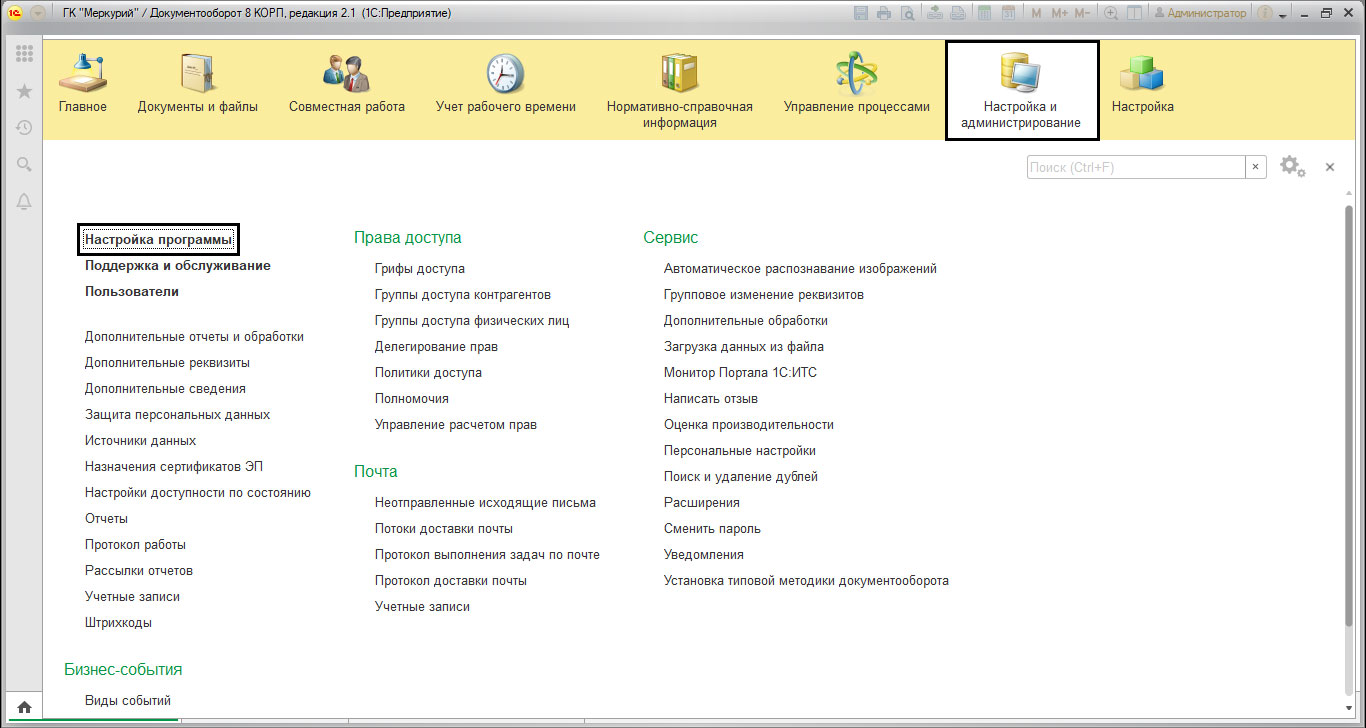
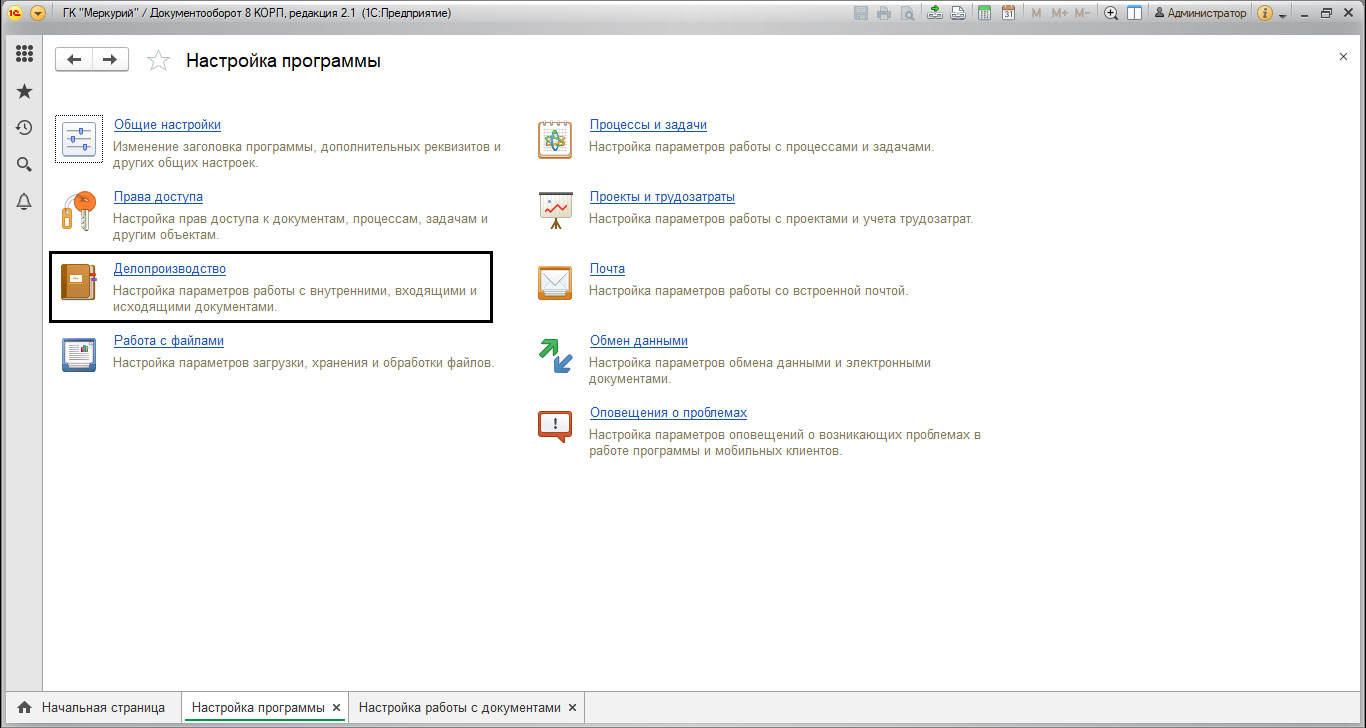
*Обратите внимание, если вы рассматриваете демо-версию программы, то некоторых разделов меню может не быть. Это зависит от выбранного пользователя и, соответственно, его интерфейса.
В открывшемся окне настройки нужно установить галочку «Резолюция в документах».
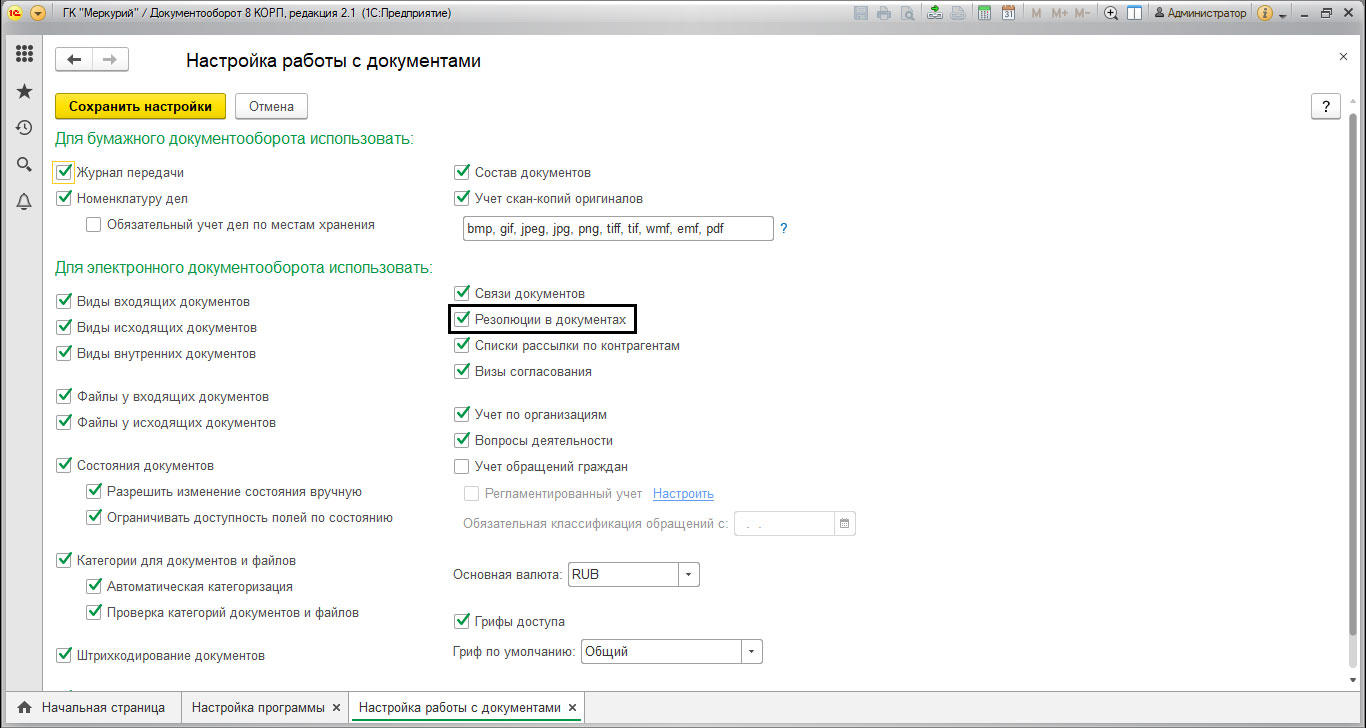
При этой установке в документах появляется закладка «Резолюции». Нажав на гиперссылку «Добавить», пользователь может внести резолюцию к документу.
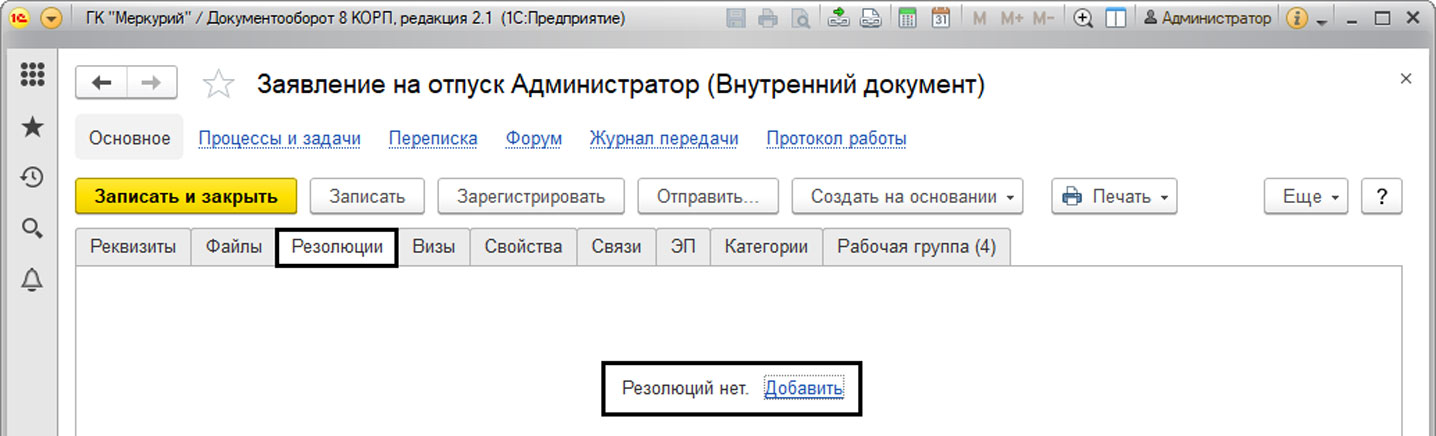
Шаблон резолюции
К каждому документу пользователь может добавлять несколько резолюций. В открывшемся окне пользователь вносит текст резолюции или выбирает из шаблонов кнопку «Заполнить по шаблону».
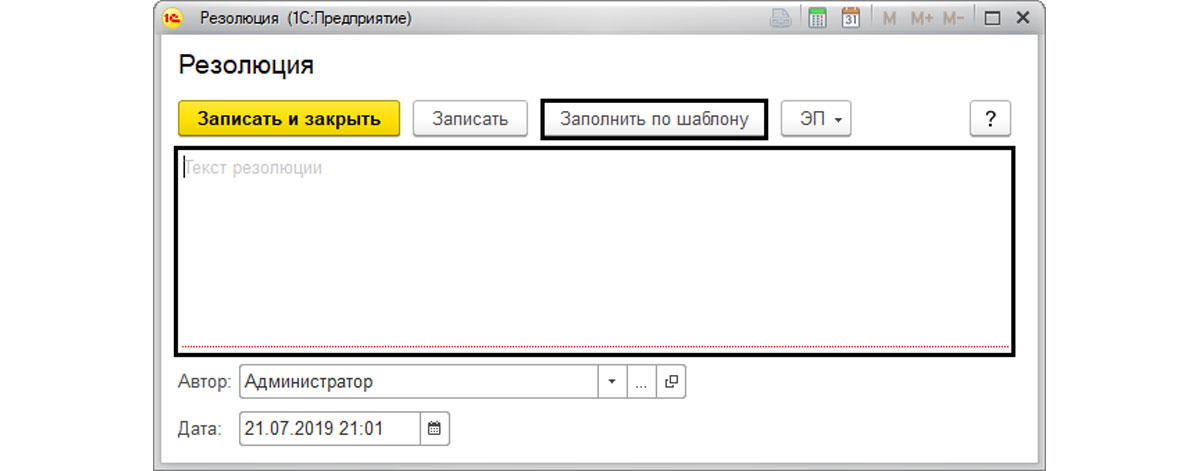
С помощью кнопки «Создать» можно внести свои шаблоны резолюций. Работа с шаблонами ускоряет работу пользователя с документом в части заполнения раздела резолюции.

Пользователь самостоятельно может внести название резолюции и текст.
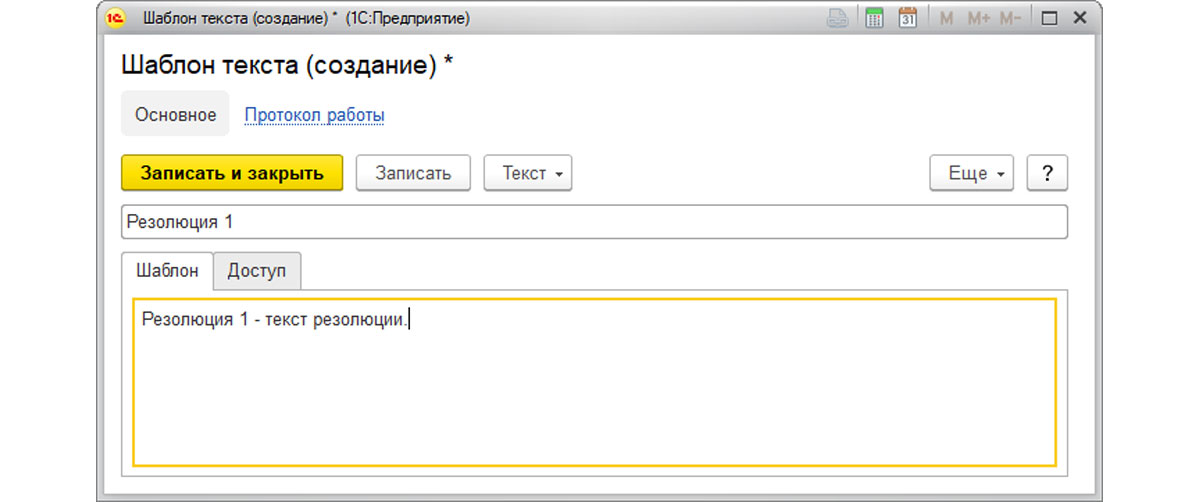
На закладке «Доступ» есть возможность определить круг пользователей, которые могут использовать данный шаблон (кнопки «Подобрать» или «Добавить»). Помимо этого можно указать, что это общий шаблон.
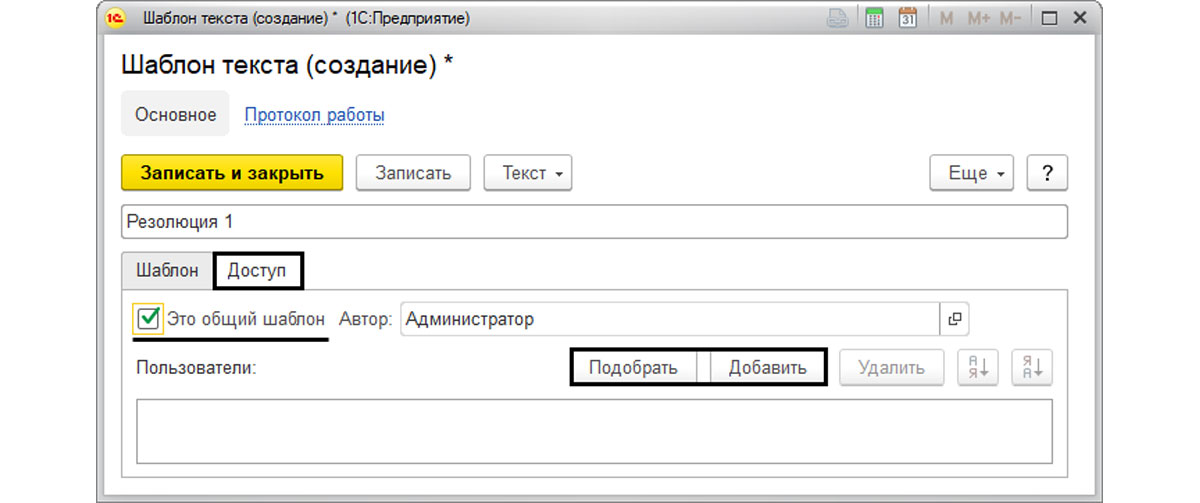
Таким образом, шаблон резолюции сохранится в шаблонах, из которых ее можно выбрать.
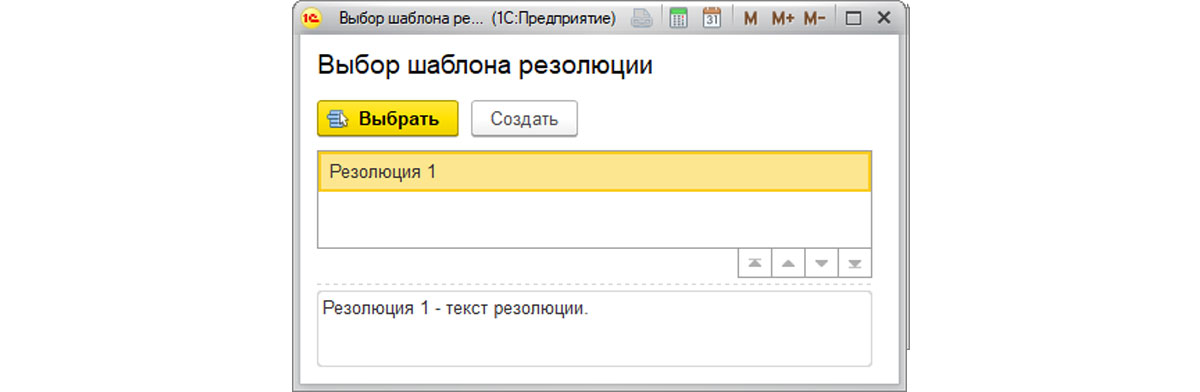
Выбрав из шаблона или введя самостоятельно текст резолюции, мы увидим его в документе на закладке «Резолюции».
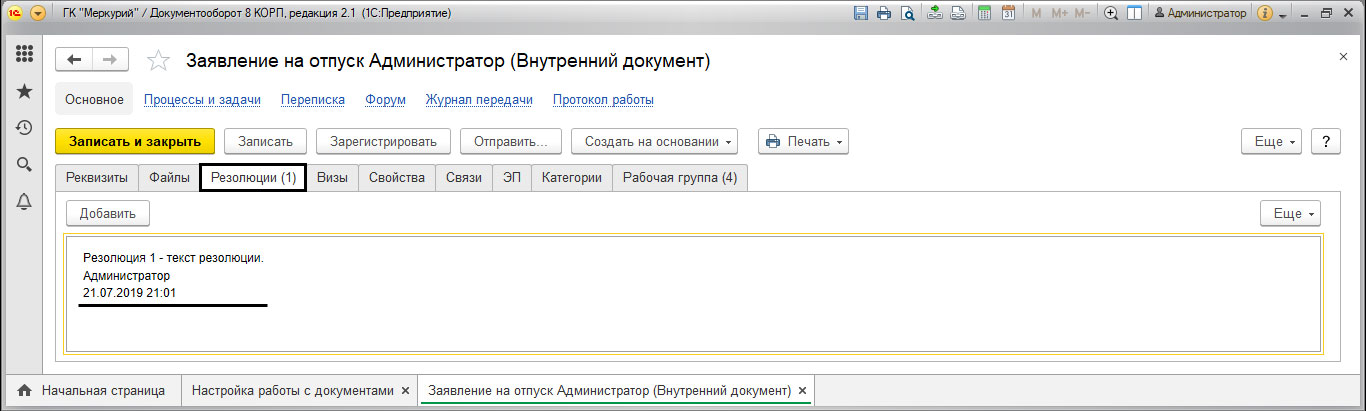
Получить и обработать резолюцию в 1С Документооборот
Рассмотрим на примере входящего документа, как обработать и получить резолюцию. Зарегистрируем входящий документ, например, письмо. В зависимости от того, какой выбран вид документа, будут изменены реквизиты в его форме («Документы и файлы-Создать-Документ входящий»).
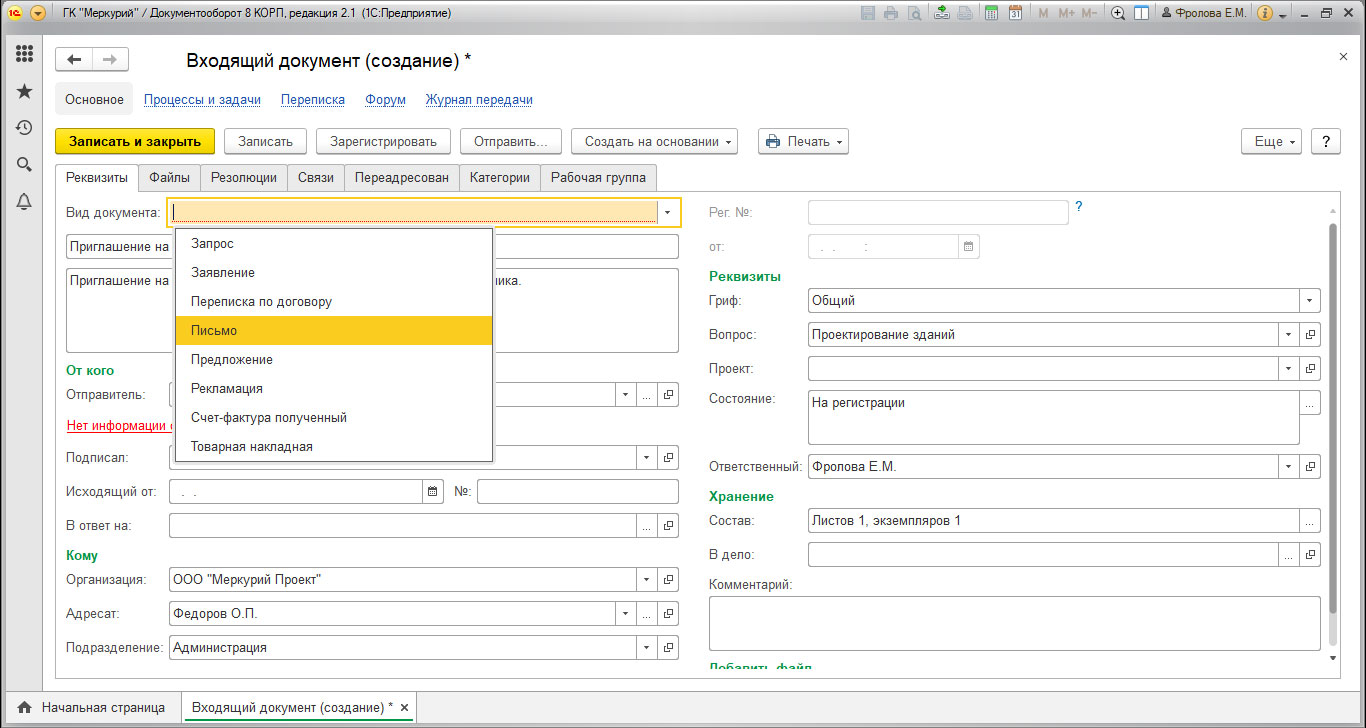
После заполнения всех данных в форме входящего документа, нам надо его зарегистрировать. Для этого нажимаем кнопку «Зарегистрировать». В открывшемся диалоговом окне подтверждаем наше намерение регистрации, нажав кнопку «Зарегистрировать». После регистрации документа в него нельзя будет внести изменения.
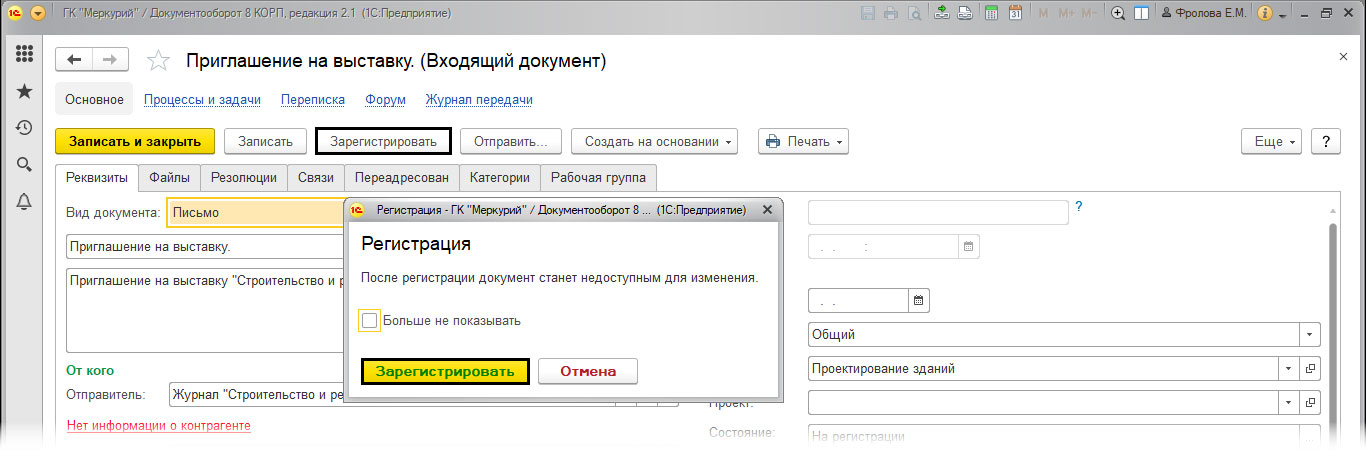
После этого отправляем документ на рассмотрение руководителю (или другому пользователю, в зависимости от вида документа). Нажимаем кнопку «Отправить».
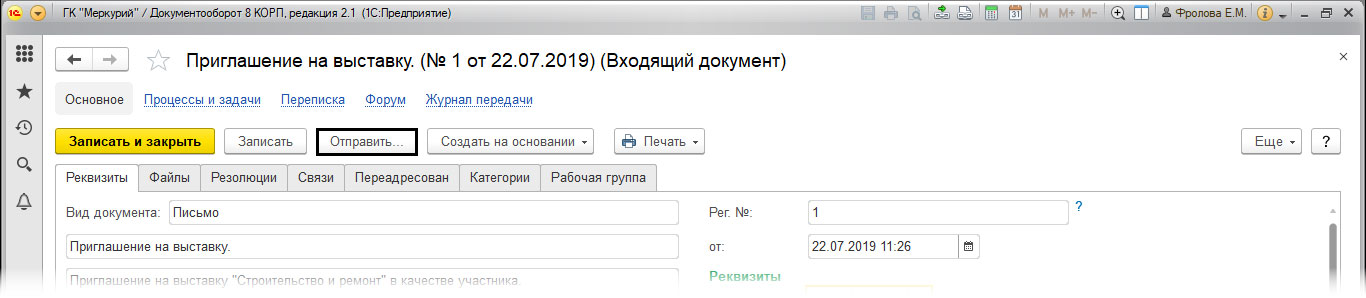
Далее, в открывшемся окне выбираем вариант отправки и нажимаем кнопку «Перейти к отправке».
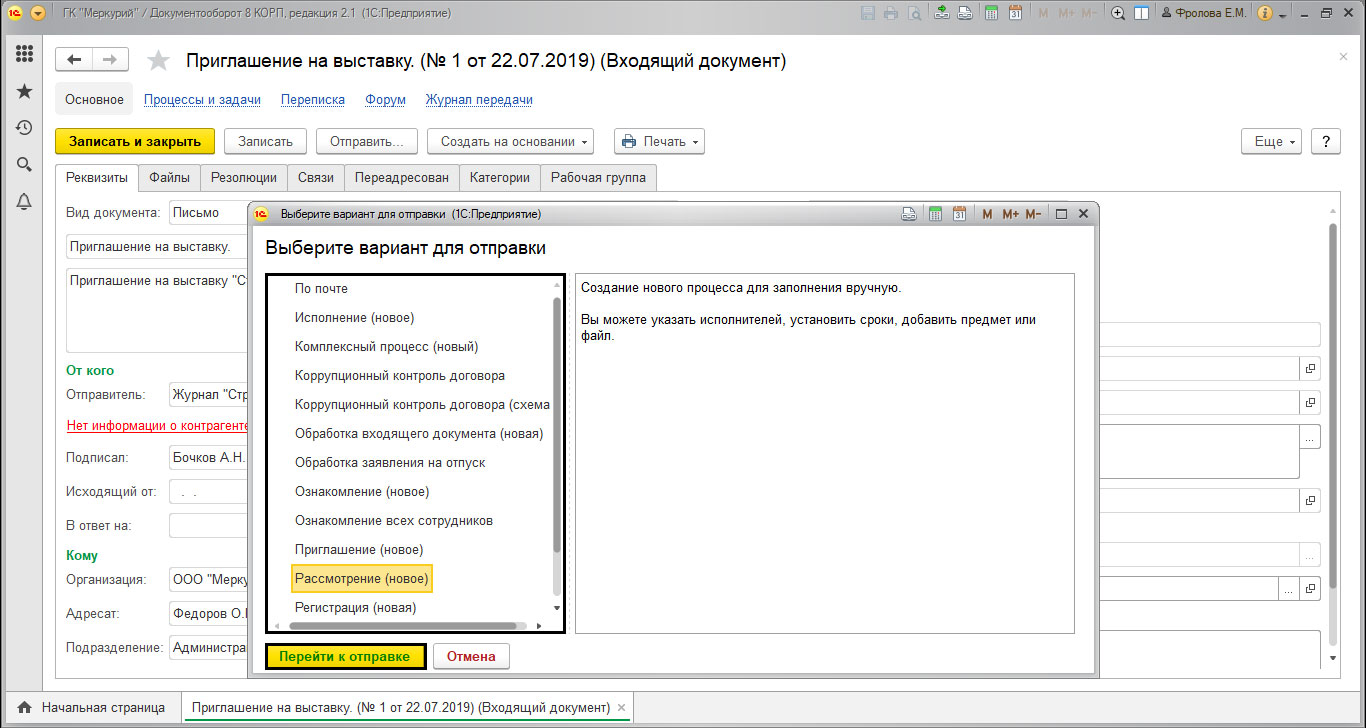
В появившемся бизнес-процессе «Рассмотрение» заполняем описание, сроки рассмотрения и нажимаем кнопку «Стартовать и закрыть». В результате данная задача направлена адресату.
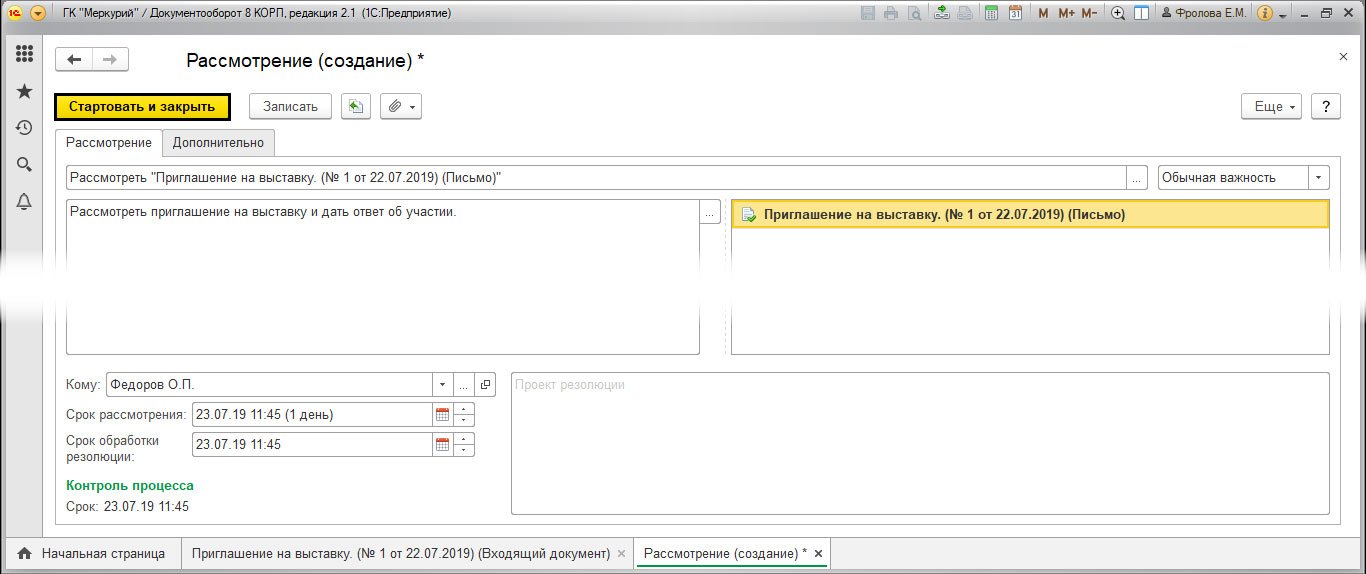
Пользователь, которому адресован документ, увидит его при открытии программы в новых письмах или в списке задач не принятых к исполнению. Для этого мы открываем программу под именем пользователя, кому мы отправили документ.
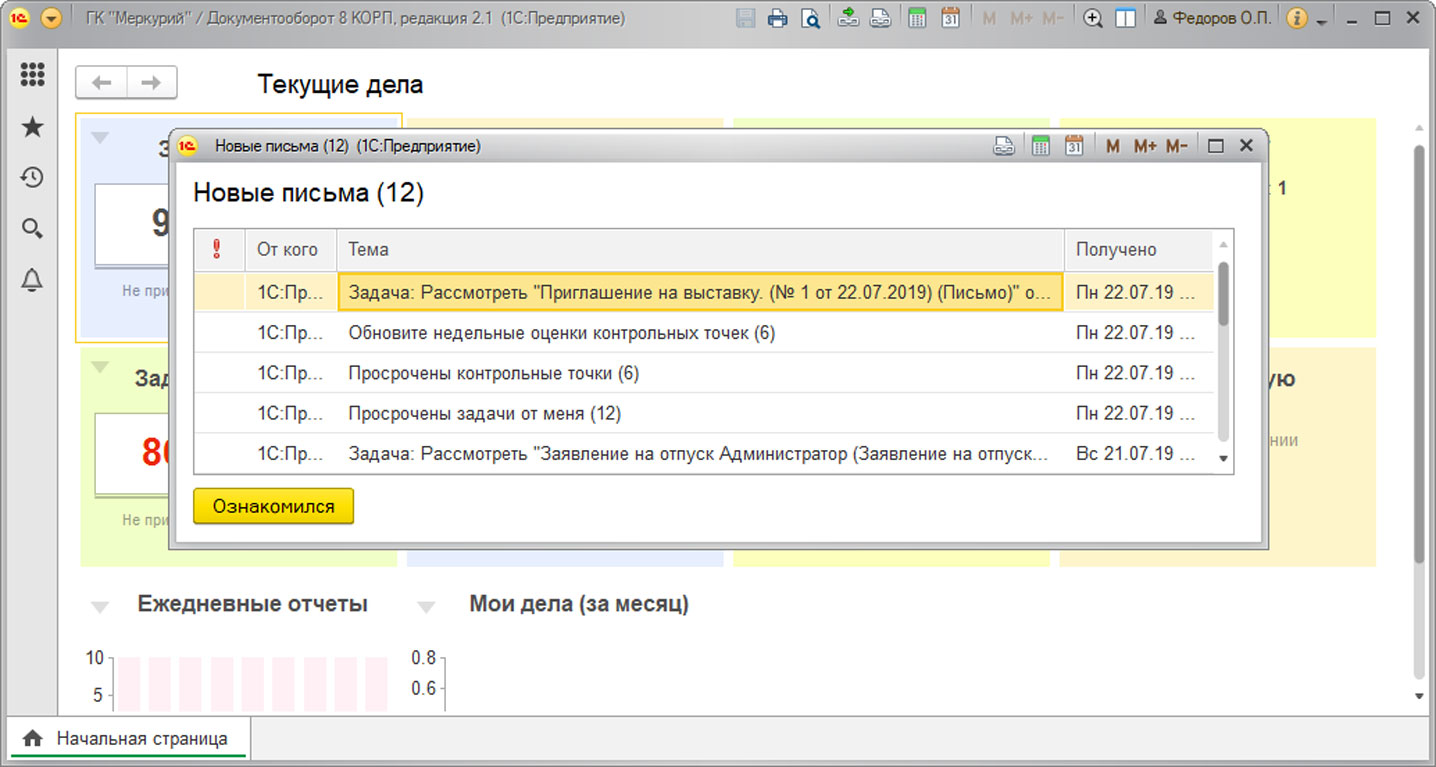

Бесплатная
консультация
эксперта
Анна Викулина
Руководитель Центра
сопровождения 1С
Спасибо за Ваше обращение!
Специалист 1С свяжется с вами в течение 15 минут.
Открыв документ и ознакомившись с ним, пользователь может поставить резолюцию вручную или используя шаблоны – кнопка «По шаблону». Посмотреть шаблоны и отредактировать их можно, нажав кнопку «Шаблоны». После чего нажимаем кнопку «Рассмотрено», и резолюция сохраняется.
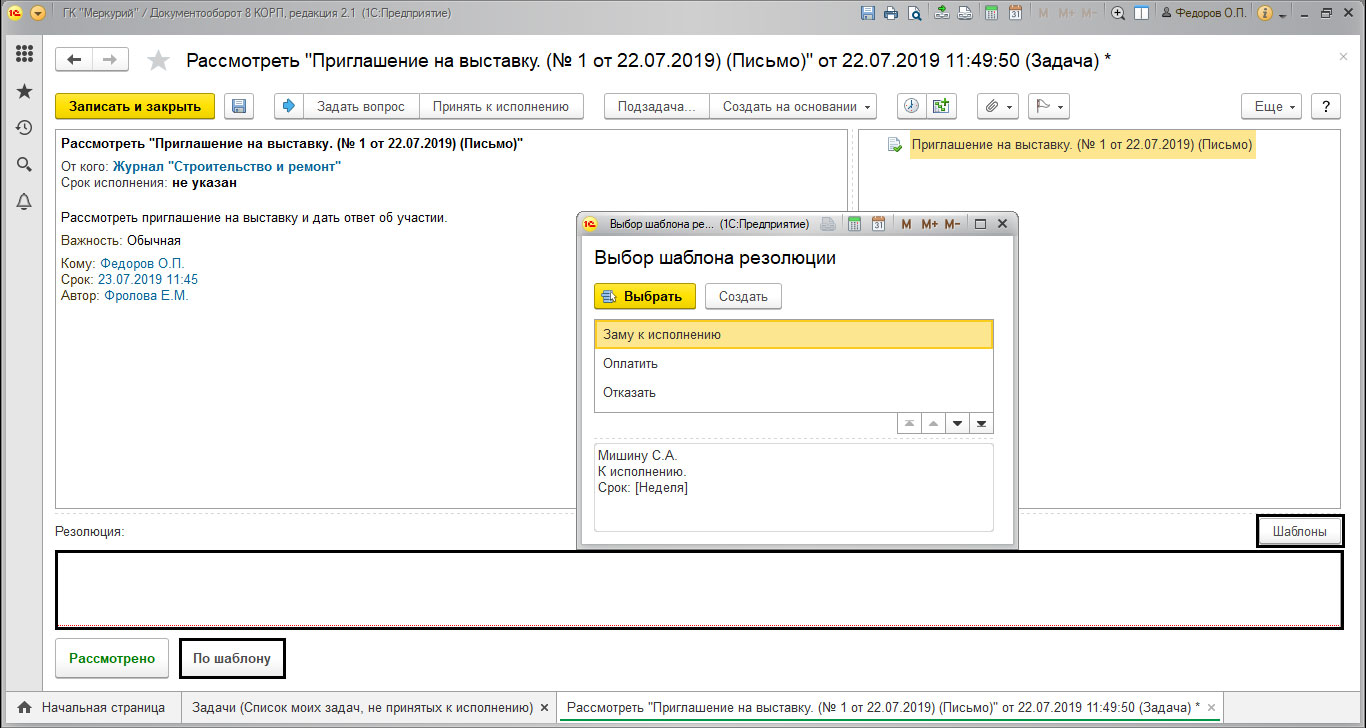
В результате в документе появляется отметка о рассмотрении и текст резолюции. Данная задача исчезнет из списка текущих задач. После рассмотрения документа и внесения резолюции его изменить нельзя.
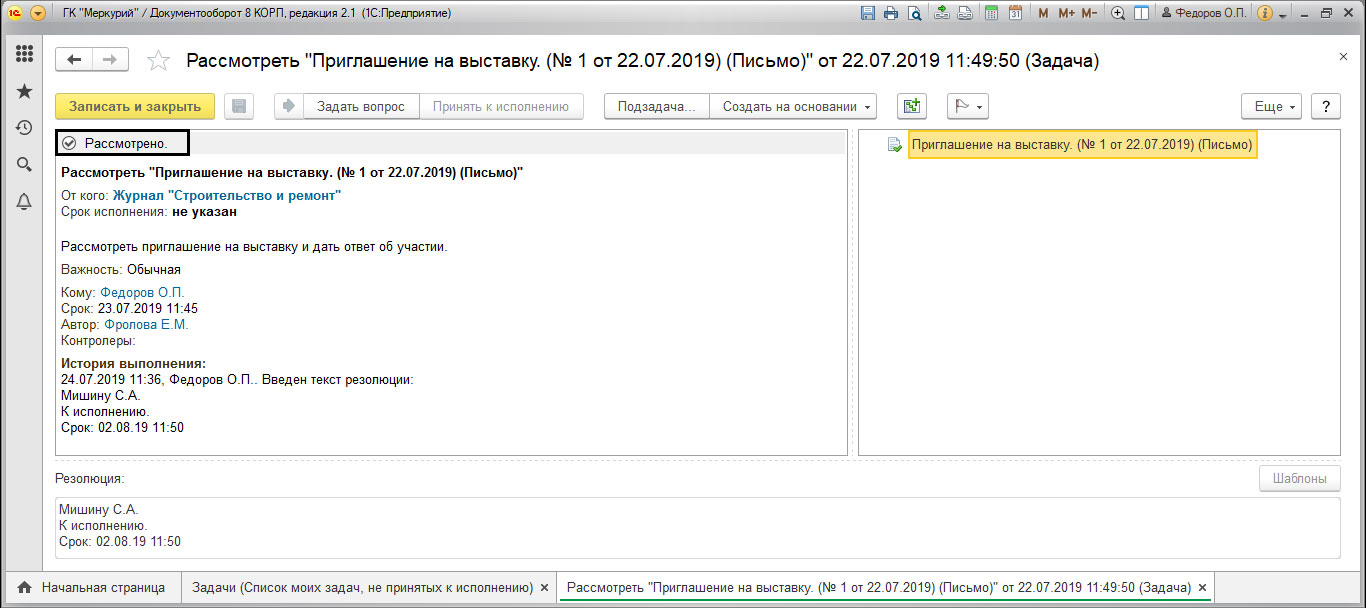
После этого, документ возвращается отправившему его пользователю на обработку.
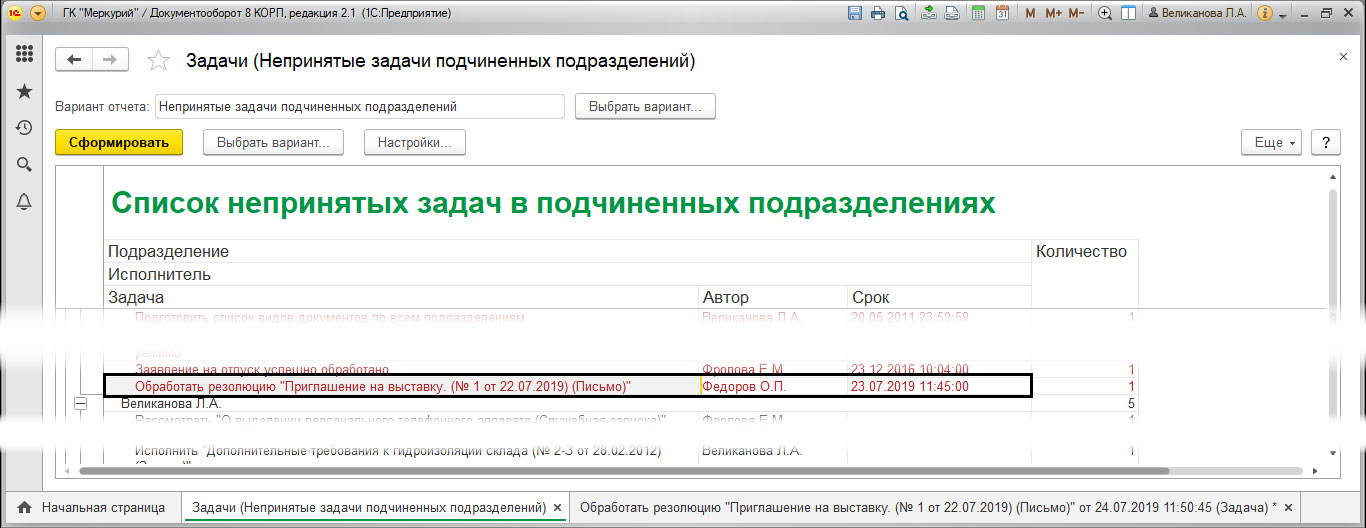
Программа автоматически предлагает обработать резолюцию и согласно резолюции назначить исполнителя. Можно выбрать конкретного пользователя или роль, например, юрист или менеджер. При указании в качестве исполнителя роли, подразделения и т.п., задача будет закреплена за тем сотрудником, который первый начал с ней работать.
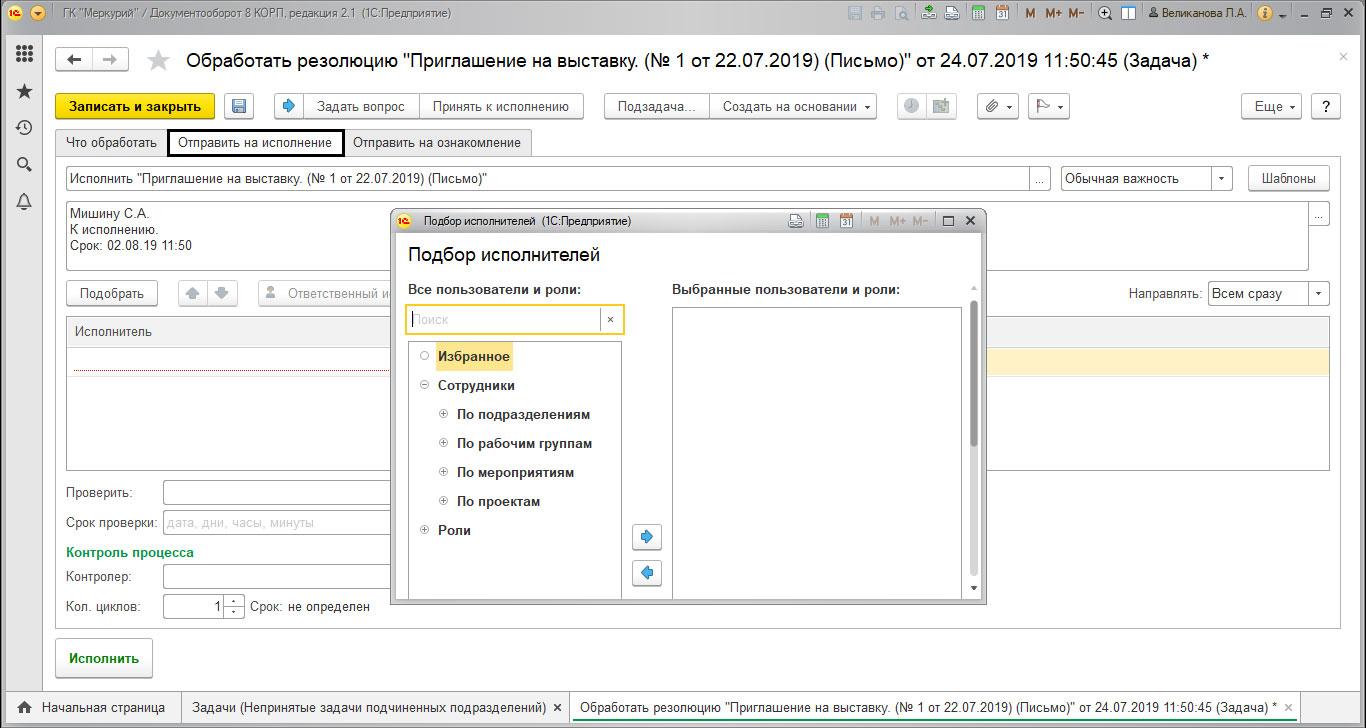
Можно назначить несколько исполнителей, указав для каждого задание и сроки, назначить проверяющего и контролера.
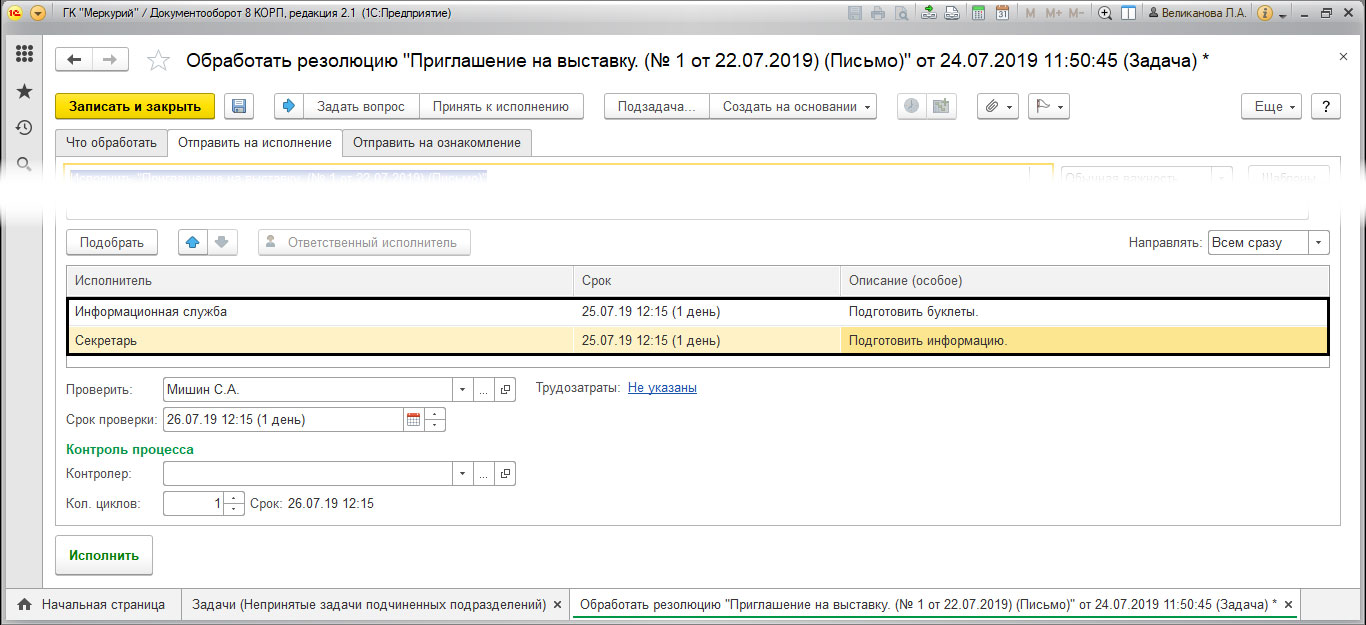
После нажатия кнопки «Исполнить» задачи уходят к назначенным исполнителям. На этом работа с резолюцией окончена.
Мы рассмотрели, как документ отправить на резолюцию, приняли с резолюции и отправили на исполнение. Программа 1С:Документооборот автоматизирует работу с документацией, оптимизируя и облегчая работу пользователей в целом.
|
Справка по системе |
|||||||||||
|
|||||||||||
|
Отправка документа на рассмотрение
Для того, чтобы отправить документ на рассмотрение, необходимо:
1. Открыть карточку документа, который требуется отправить на рассмотрение в веб-приложении системы ELMA.
2. Нажав кнопку Отправить на панели инструментов в карточке документа выбрать пункт Отправить на рассмотрение (рис.1). Откроется форма отправки документа на рассмотрение (рис. 2).
Рис. 1. Операция «Отправить на рассмотрение»
Рис. 2. Форма отправки документа на рассмотрение
Форма отправки на рассмотрение документа содержит две вкладки: Отправка на рассмотрение и Документ.
Вкладка Документ содержит карточку документа, отправляемого на рассмотрение.
Вкладка Отправка на рассмотрение – форма для отправки документа на рассмотрение. Позволяет указать пользователя, которому необходимо рассмотреть данный документ и вынести по нему резолюцию, срок, до которого указанный пользователь должен рассмотреть документ и вынести по нему резолюцию, и, при необходимости, добавить описание документа или задачи рассмотрения.
3. Во вкладке Отправка на рассмотрение заполнить следующие поля: Кому – пользователь, которому необходимо рассмотреть документ и вынести по нему резолюцию. Необходимо пользователей выбрать пользователя, который должен рассмотреть документ. Выбранный пользователь получит задачу рассмотрения документа.
Срок завершения – срок, в который выбранному пользователю необходимо рассмотреть документ и вынести резолюцию. В поле необходимо ввести дату в формате ДД.ММ.ГГГГ или выбрать из календаря нажав на кнопку . При необходимости можно установить не только дату, но и время, до которого выбранный пользователь должен рассмотреть документ и вынести резолюцию. Для этого необходимо установить флажок Указать время завершения (рис.3) и ввести время в формате ЧЧ:ММ или выбрать из выпадающего списка. Поле обязательно для заполнения.
Рис. 3. Выбор времени завершения задачи
Описание – здесь можно указать дополнительную информацию, относящуюся к документу или к задаче рассмотрения.
Верхнее меню страницы отправки документа на рассмотрение
Верхнее меню страницы отправки документа на рассмотрение состоит из следующих кнопок:
|
|
Кнопка используется для отправки документа на рассмотрение выбранному пользователю. |
|
|
Кнопка позволяет установить плановые трудозатраты исполнителю задачи рассмотрения. При нажатии на данную кнопку на форме отправки документа на рассмотрение добавляется дополнительное поле Плановые трудозатраты. |
4. Для отправки документа на рассмотрение нажмите кнопку верхнего меню Отправить. Если у пользователей, которым документ отправляется на рассмотрение, нет прав на этот документ, система ELMA предложит назначить им права.
При отправке документа на рассмотрение:
1. Создается задача рассмотрения документа с вложенным в нее документом для выбранного пользователя.
2. В карточке документа появляется вкладка Рассмотрение, на которой отображаются: состояние рассмотрения (резолюция не установлена/исполнение задач по резолюции/задачи по резолюции выполнены), все задачи по резолюции, включая задачу рассмотрения документа (рис. 4).
Рис. 4. Вкладка «Рассмотрение»
3. В карточке документа на вкладке Общая информация в разделе «Текущие задачи» отображаются задачи рассмотрения (рис. 5).
Рис. 5. «Текущие задачи» в карточке документа
См. также: